Page 1
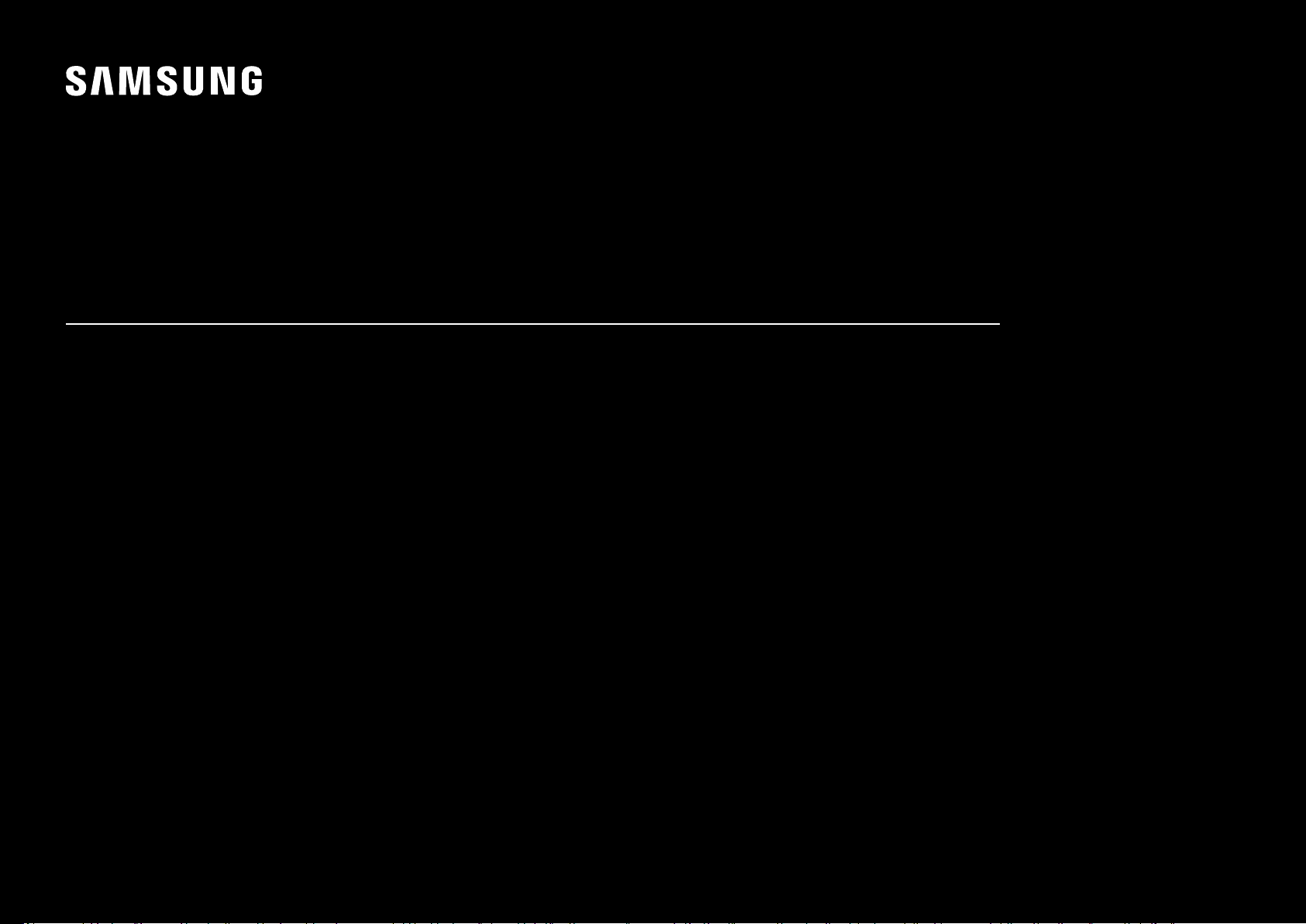
UŽIVATELSKÁ PŘÍRUČKA
Herní monitor
C27HG70QQ* C32HG70QQ*
Barva a vzhled se mohou lišit podle výrobku. Specifikace mohou být změněny bez předchozího upozornění za účelem zlepšení výkonu výrobku.
Změny obsahu této příručky za účelem zlepšení kvality bez upozornění jsou vyhrazeny.
© Samsung Electronics
Vlastníkem autorských práv k této příručce je společnost Samsung Electronics.
Používání nebo rozmnožování této příručky či jejích částí bez souhlasu společnosti Samsung Electronics je zakázáno.
Jiné ochranné známky než Samsung Electronics jsou majetkem příslušných vlastníků.
• Správní poplatek bude účtován vpřípadě, že
‒ (a) je na vaši žádost přivolán technik a na výrobku není odhalena žádná závada.
(např. pokud jste si nepřečetli tuto uživatelskou příručku).
‒ (b) přinesete výrobek do opravárenského střediska a na výrobku není odhalena žádná závada.
(např. pokud jste si nepřečetli tuto uživatelskou příručku).
• Výše takového správního poplatku vám bude oznámena před tím, než bude provedena jakákoli práce nebo dojde
knávštěvě technika.
Page 2
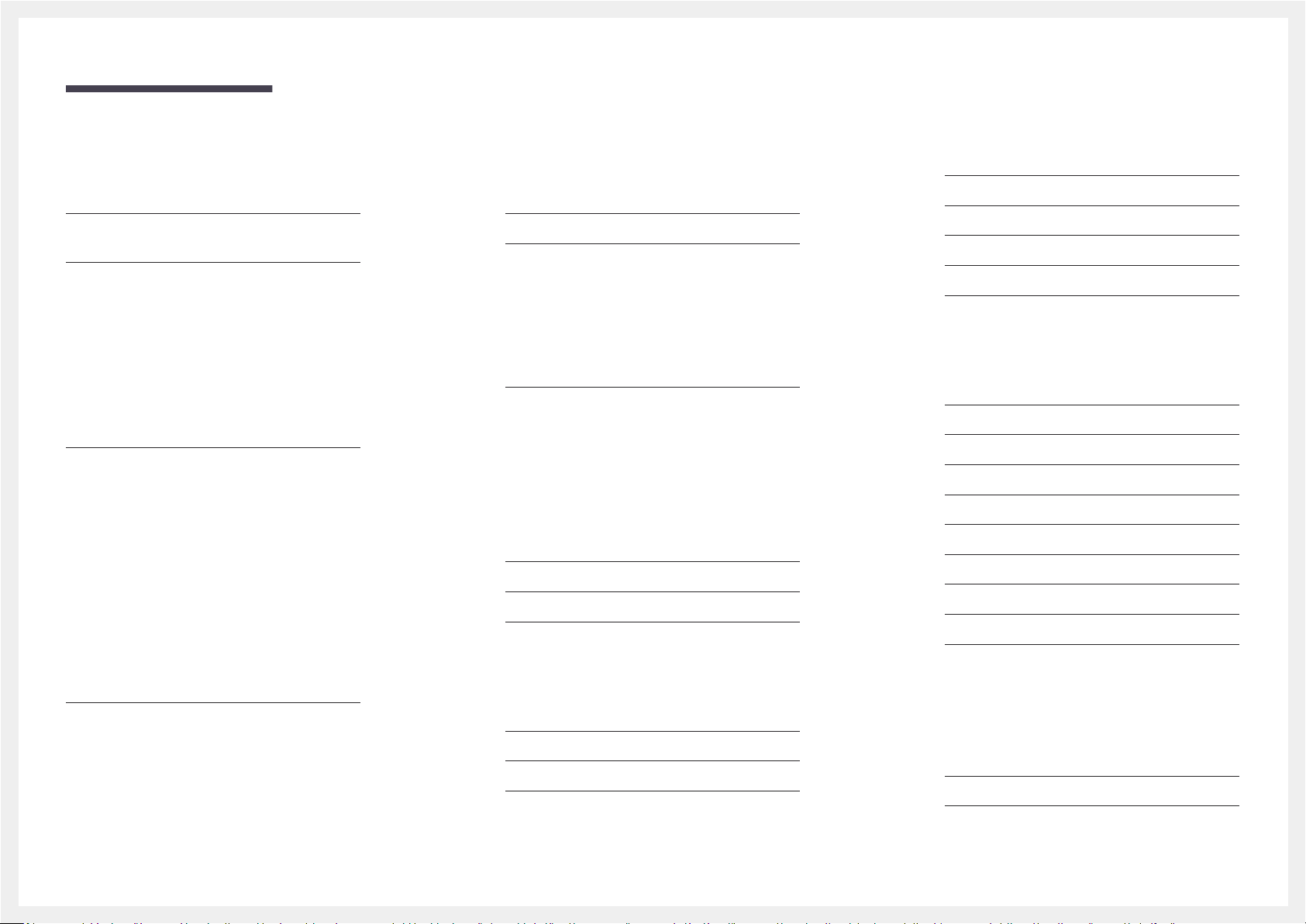
Obsah
Před použitím výrobku
Zabezpečení prostoru instalace 4
Bezpečnostní opatření pro skladování 4
Bezpečnostní opatření 4
Čištění 5
Elektřina a bezpečnost 5
Instalace 6
Provoz 7
Příprava
Části 9
Ovládací panely 9
Průvodce funkčními tlačítky 10
Klávesa herního nastavení 11
Změna nastavení hodnot Brightness, Contrast a
Sharpness
Změna nastavení hodnoty Volume 12
Opačná strana 13
Upgrade softwaru prostřednictvím USB 14
Nastavení sklonu a výšky výrobku 16
Otáčení obrazovky monitoru 17
Zámek proti krádeži 18
Opatření při přesouvání monitoru 18
Instalace 19
Připevnění stojanu 19
Sejmutí stojanu (Pro připevnění NÁSTĚNNÉHO
DRŽÁKU) 20
Připevnění NÁSTĚNNÉHO DRŽÁKU 21
12
Připojení a používání vstupních zařízení
Kontrolní opatření před připojením 22
Připojení a užívání PC 22
Připojení pomocí kabelu HDMI 22
Připojení pomocí kabelu HDMI-DVI 22
Připojení pomocí kabelu DP 23
Připojení sluchátek 23
Připojení kmikrofonu 23
Připojení pomocí audio kabelu 23
Připojení monitoru kpočítači jako rozbočovače
USB 24
Připojení počítače kmonitoru 24
Použití monitoru jako rozbočovače USB 24
Připojení napájení (pouze pro modely
C27HG70QQ*) 25
Připojení napájení (pouze pro modely
C32HG70QQ*) 26
Uspořádání připojených kabelů 27
Správné držení těla při používání monitoru 28
Instalace ovladače 28
Nastavení optimálního rozlišení 28
Game
Picture Mode 29
Refresh Rate 30
Black Equalizer 30
Response Time 30
FreeSync 31
Low Input Lag 32
Screen Size 32
Save Settings 33
Nastavení obrazovky
Picture Mode 34
Brightness 35
Contrast 35
Sharpness 35
Color 35
HDMI Black Level 36
Eye Saver Mode 36
Screen Adjustment 36
Zpráva okalibraci 36
Nastavení hodnot OSD
(zobrazení na obrazovce)
Language 37
Display Time 37
2
Page 3
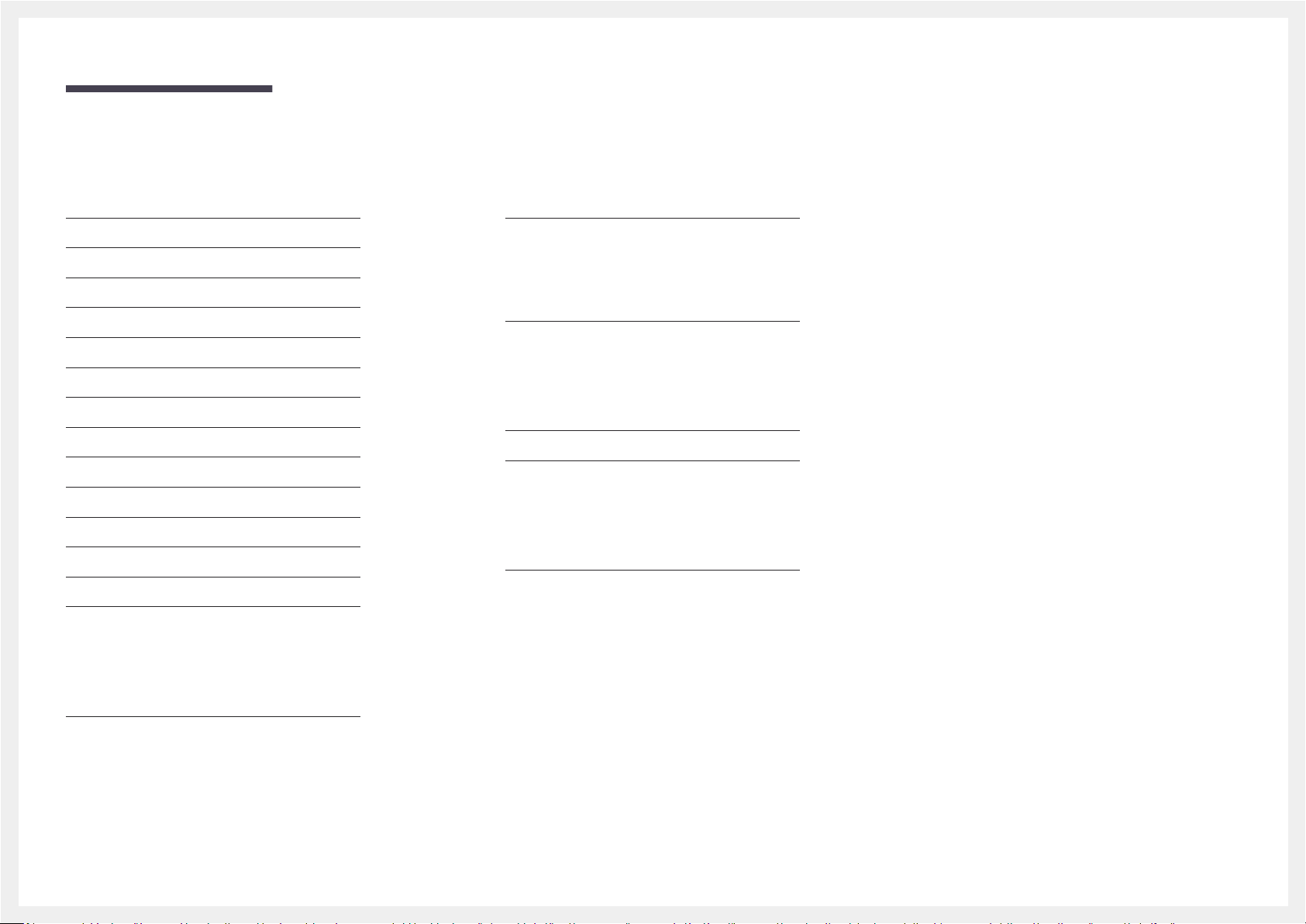
Obsah
Nastavení a resetování
Lighting 38
Local Dimming 38
Volume 38
Eco Saving Plus 39
Off Timer 39
PC/AV Mode 39
USB Super Charging 39
DisplayPort Ver. 40
HDMI Mode 40
Source Detection 40
Key Repeat Time 40
Power LED On 40
Reset All 40
Information 41
Průvodce odstraňováním potíží
Požadavky před kontaktováním centra služeb
zákazníkům společnosti Samsung 44
Ověření funkce výrobku 44
Kontrola rozlišení a frekvence 44
Kontrolní kroky 44
Otázky a odpovědi 46
Specifikace
Obecné 47
Tabulka standardních režimů signálu 48
Příloha
Odpovědnost za placenou službu (náklady pro
zákazníky) 51
Nejedná se ovadu výrobku 51
Pokud dojde kpoškození výrobku vinou zákazníka
jiného důvodu 51
51
Instalace softwaru
Easy Setting Box 43
Omezení a problémy sinstalací 43
Požadavky na systém 43
3
Page 4
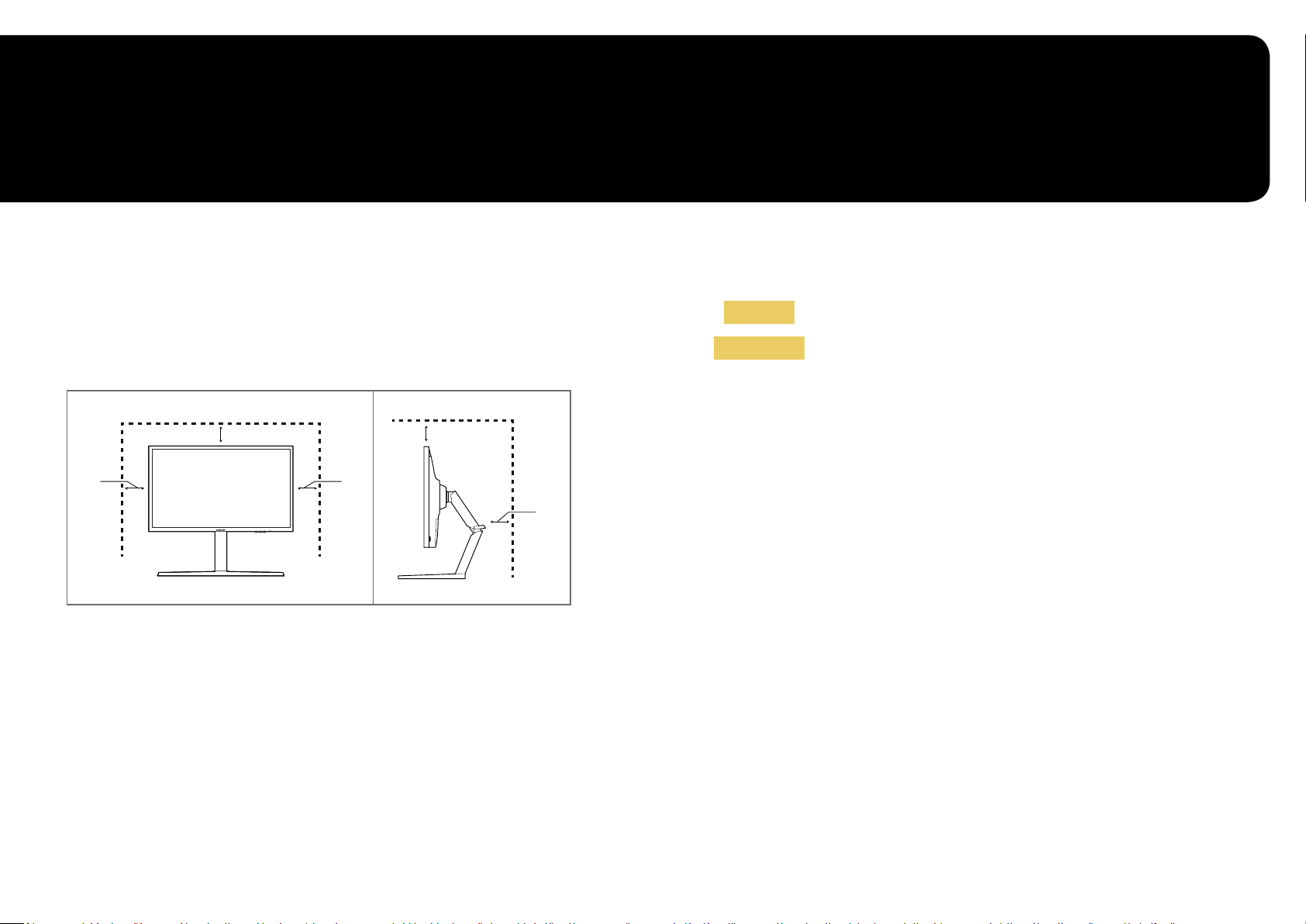
Kapitola 01
Před použitím výrobku
Zabezpečení prostoru instalace
Vokolí výrobku ponechejte dostatečné místo pro ventilaci. Nadměrný nárůst vnitřní teploty může
způsobit požár nebo poškození výrobku. Při instalaci výrobku dodržujte minimální odstupy uvedené
vnásledující části.
―
Vzhled se může lišit vzávislosti na výrobku.
10 cm
10 cm 10 cm
Bezpečnostní opatření pro skladování
Na modelech svysoce lesklým povrchem může dojít kvytváření bílých skvrn, pokud je vjejich blízkosti
použit ultrazvukový zvlhčovač.
―
Chcete-li provést čištění vnitřní části monitoru, kontaktujte zákaznické středisko společnosti Samsung (údržba
je zpoplatněna).
10 cm
10 cm
Bezpečnostní opatření
Varování
Upozornění
Při nedodržení pokynů může dojít k vážným nebo smrtelným úrazům.
Při nedodržení pokynů může dojít k poranění osob nebo poškození
majetku.
4
Page 5
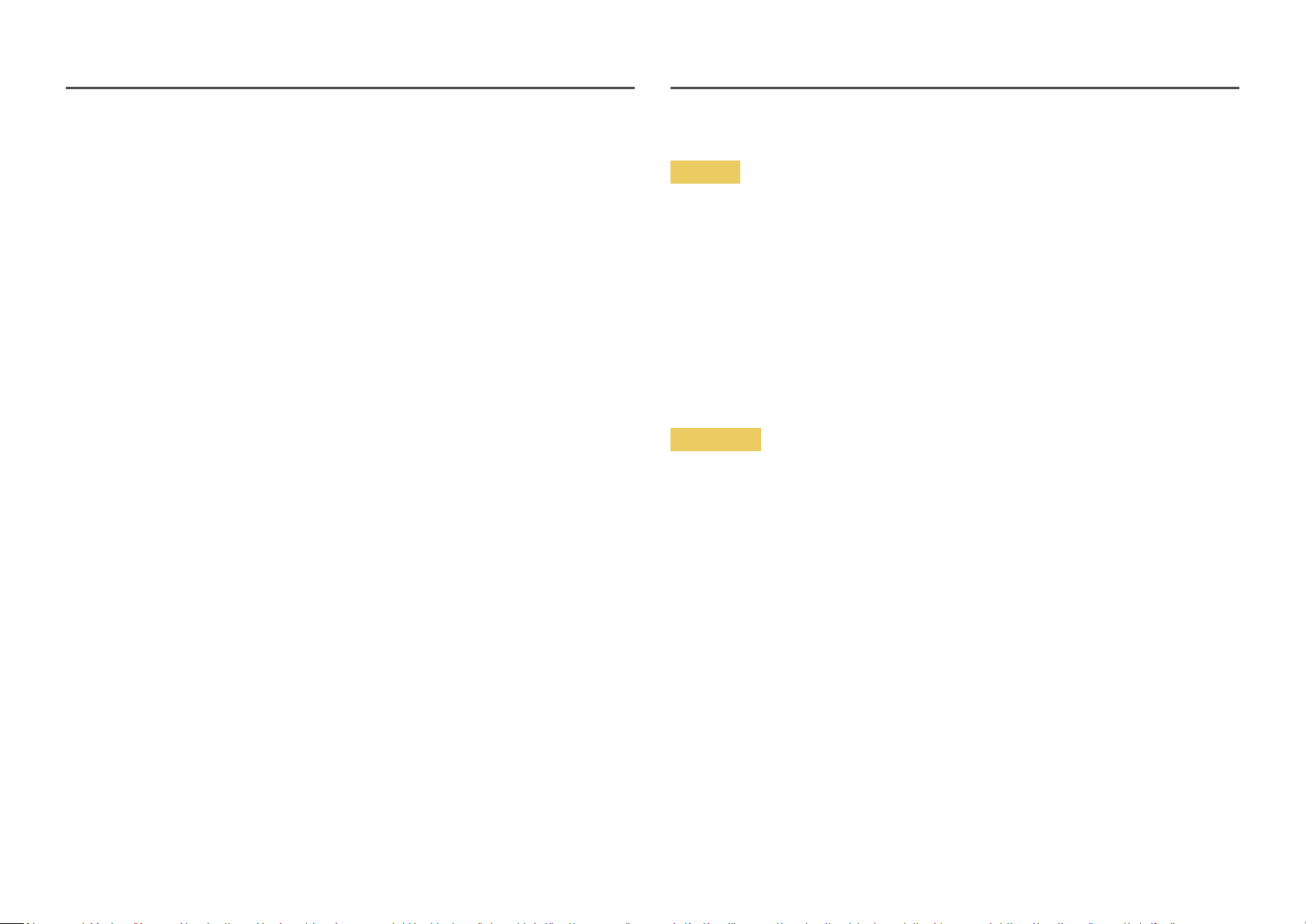
Čištění
―
Při čištění dodržujte následující kroky.
Vypněte televizor a počítač.
1
Odpojte napájecí kabel od televizoru.
2
―
Držte napájecí kabel za zástrčku a nedotýkejte se jej mokrýma rukama. Jinak může dojít k poranění
elektrickým proudem.
Otřete monitor čistým, jemný, suchým hadříkem.
3
‒ Na monitor nepoužívejte čisticí prostředky, které obsahují povrchově aktivní činidla, alkohol nebo
rozpouštědla.
‒ Nestříkejte vodu a saponát přímo na výrobek.
Při čištění vnějších částí televizoru namočte jemný suchý hadřík ve vodě a důkladně vyždímejte.
4
Po dokončení čištění zapojte napájecí kabel zpět do televizoru.
5
Zapněte televizor a počítač.
6
Elektřina a bezpečnost
Varování
• Nepoužívejte poškozený napájecí kabel nebo zástrčku nebo uvolněnou elektrickou zásuvku.
• Nezapojujte více výrobků do jedné elektrické zásuvky.
• Nedotýkejte se napájecího kabelu mokrýma rukama.
• Zasuňte zástrčku zcela do zásuvky tak, aby nebyla uvolněná.
• Připojte elektrickou zástrčku do uzemněné elektrické zásuvky (pouze pro izolovaná zařízení typu 1)
• Napájecí kabel neohýbejte ani jej nevytahujte silou. Dejte pozor, abyste napájecí kabel nenechali pod
těžkým předmětem.
• Nepokládejte napájecí kabel nebo výrobek do blízkosti zdrojů tepla.
• Suchým hadříkem očistěte prach kolem kolíků elektrické zástrčky a zásuvky.
Upozornění
• Neodpojujte napájecí kabel během používání výrobku.
• Používejte pouze napájecí kabel dodaný s výrobkem společností Samsung. Nepoužívejte napájecí
kabel s jinými výrobky.
• Nechte elektrickou zásuvku, do které je zapojen napájecí kabel, volně přístupnou.
‒ V případě problému je třeba přerušit přísun elektrického proudu do výrobku odpojením napájecího
kabelu.
• Při odpojování napájecího kabelu z elektrické zásuvky držte zástrčku.
5
Page 6
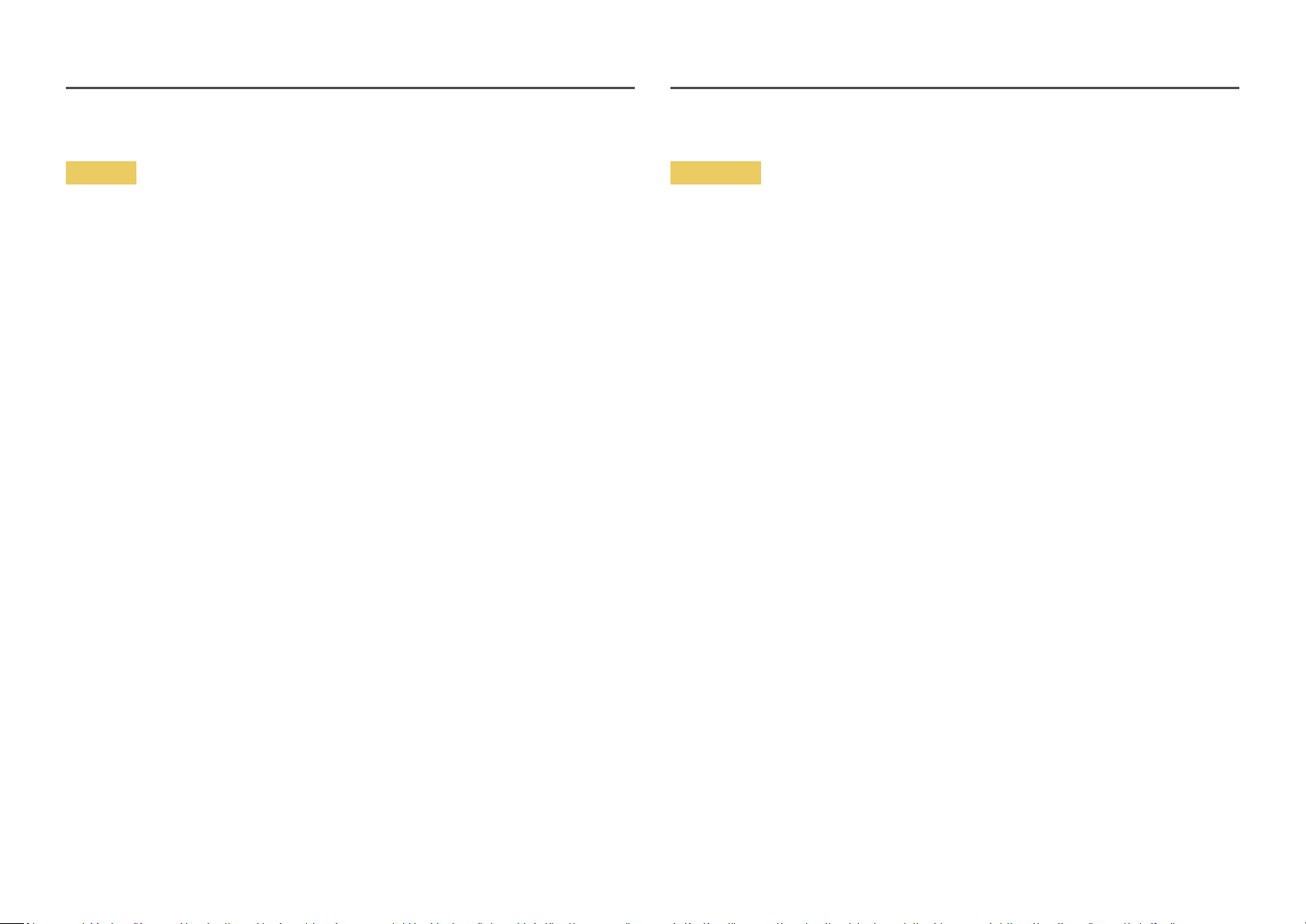
Instalace
Varování
• Neumísťujte na monitor svíčky, odpuzovače hmyzu ani cigarety. Monitor neinstalujte do blízkosti
zdrojů tepla.
• Neumísťujte výrobek do špatně odvětraných prostor, jako jsou např. knihovny nebo přístěnky.
• Umístěte výrobek alespoň 10 cm od stěny, aby bylo umožněno větrání.
• Plastové obaly schovejte před dětmi.
‒ Děti by se mohly udusit.
• Neumísťujte výrobek na nestabilní nebo chvějící se povrch (vratká police, nakloněný povrch, atd.)
‒ Může dojít kpádu monitoru a následně kjeho poškození nebo zranění osob.
‒ Používání monitoru voblasti se zvýšenou mírou vibrací může způsobit jeho poškození nebo požár.
• Monitor neinstalujte ve vozidle nebo na místech vystavených prachu, vlhkosti (kapky vody atd.), oleji
nebo kouři.
• Nevystavujte monitor přímému působení slunečního světla, tepla nebo horkých předmětu (např.
topení).
‒ Může dojít ke zkrácení životnosti výrobku nebo k požáru.
• Neinstalujte výrobek v dosahu dětí.
‒ Může dojít kpádu monitoru a ke zranění dětí.
• Jedlý tuk, např. sójový olej, může způsobit poškození nebo deformaci výrobku. Neinstalujte monitor
vkuchyni ani vblízkosti kuchyňské linky.
Upozornění
• Při stěhování výrobek neupusťte.
• Nepokládejte výrobek na přední stranu.
• Při instalaci výrobku na skříňku nebo na polici se ujistěte, že jeho přední spodní hrana nevyčnívá.
‒ Může dojít kpádu monitoru a následně kjeho poškození nebo zranění osob.
‒ Výrobek instalujte pouze na skříňky a police správné velikosti.
• Televizor opatrně postavte.
‒ Může dojít k poruše výrobku nebo poranění osob.
• Instalace monitoru na neobvyklá místa (místo vystavené velkému množství jemného prachu,
chemickým látkám, extrémním teplotám a množství vlhkosti nebo umístění produktu na místo, kde
by měl monitor delší dobu nepřetržitě fungovat) může vážně ovlivnit jeho výkon.
‒ Chcete-li výrobek instalovat na podobné místo, poraďte se s centrem služeb zákazníkům
společnosti Samsung.
6
Page 7
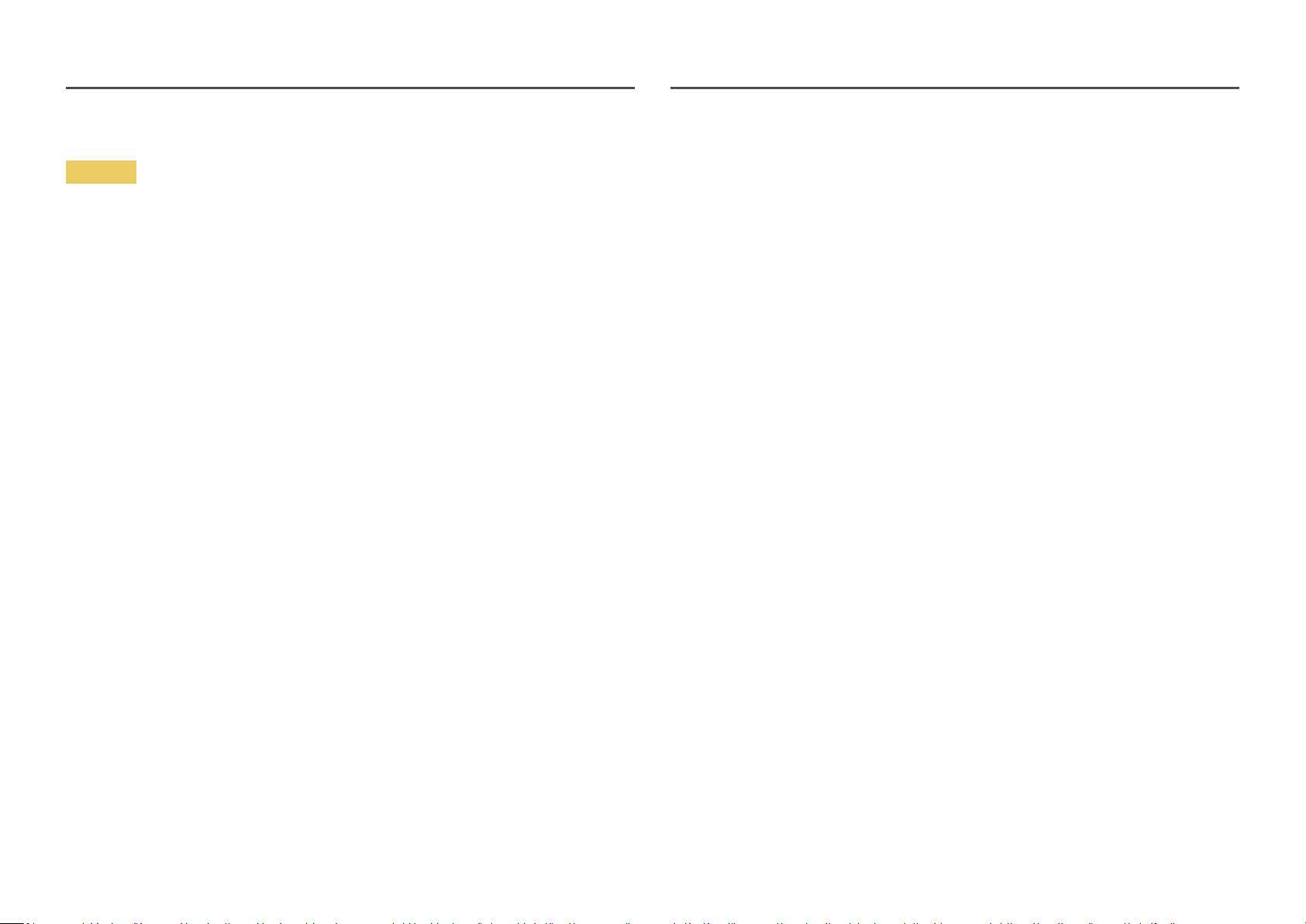
Provoz
Varování
• Uvnitř výrobku je vysoké napětí. Produkt nikdy sami nerozebírejte, neopravujte ani neupravujte.
‒ V případě nutnosti opravy kontaktujte centrum služeb zákazníkům společnosti Samsung.
• Chcete-li produkt přesunout, nejprve od něj odpojte všechny kabely včetně napájecího.
• Pokud výrobek vydává nezvyklé zvuky, je cítit spáleninou nebo produkuje kouř, okamžitě vytáhněte
napájecí kabel ze zásuvky a kontaktujte centrum služeb zákazníkům společnosti Samsung.
• Nedovolte dětem věšet se na výrobek nebo na něj lézt.
‒ Hrozí poranění nebo vážný úraz dětí.
• Pokud výrobek upustíte nebo dojde k poškození vnějšího pláště, vypněte napájení a odpojte napájecí
kabel. Potom kontaktujte centrum služeb zákazníkům společnosti Samsung.
‒ Při dalším používání může dojít k požáru nebo úrazu elektrickým proudem.
• Nenechávejte na horní hraně výrobku ležet těžké předměty, nebo předměty, které lákají děti (hračky,
sladkosti, atd.).
‒ Děti se mohou snažit na hračky nebo sladkosti dosáhnout a může na ně spadnout výrobek nebo
těžký předmět a může dojít k vážnému zranění.
• Během bouřky výrobek vypněte a odpojte napájecí kabel.
• Chraňte výrobek před padajícími předměty a nárazy.
• Nepřesunujte monitor taháním za napájecí nebo anténní kabel.
• Pokud zjistíte, že uniká plyn, nedotýkejte se výrobku ani elektrické zástrčky. Prostor okamžitě
vyvětrejte.
• Nezvedejte ani nehýbejte s výrobkem tahem za napájecí ani žádný jiný kabel.
• Nepoužívejte ani neuchovávejte v blízkosti výrobku hořlavý sprej nebo vznětlivé látky.
• Ujistěte se, že větrací otvory výrobku nejsou blokovány ubrusem nebo závěsem.
‒ Zvýšená vnitřní teplota může způsobit požár.
• Nezasouvejte do výrobku (skrz větrací nebo vstupní/výstupní otvory) kovové předměty (tyčky, mince,
vlásenky, atd) nebo snadno hořlavé předměty (papír, sirky, atd).
‒ Pokud do výrobku vnikne voda nebo jiná cizí látka, bezpodmínečně výrobek vypněte a odpojte
napájecí kabel. Potom kontaktujte centrum služeb zákazníkům společnosti Samsung.
• Nepokládejte na výrobek předměty obsahující tekutinu (vázy, nádoby, láhve, atd.) nebo kovové
předměty,
‒ Pokud do výrobku vnikne voda nebo jiná cizí látka, bezpodmínečně výrobek vypněte a odpojte
napájecí kabel. Potom kontaktujte centrum služeb zákazníkům společnosti Samsung.
7
Page 8
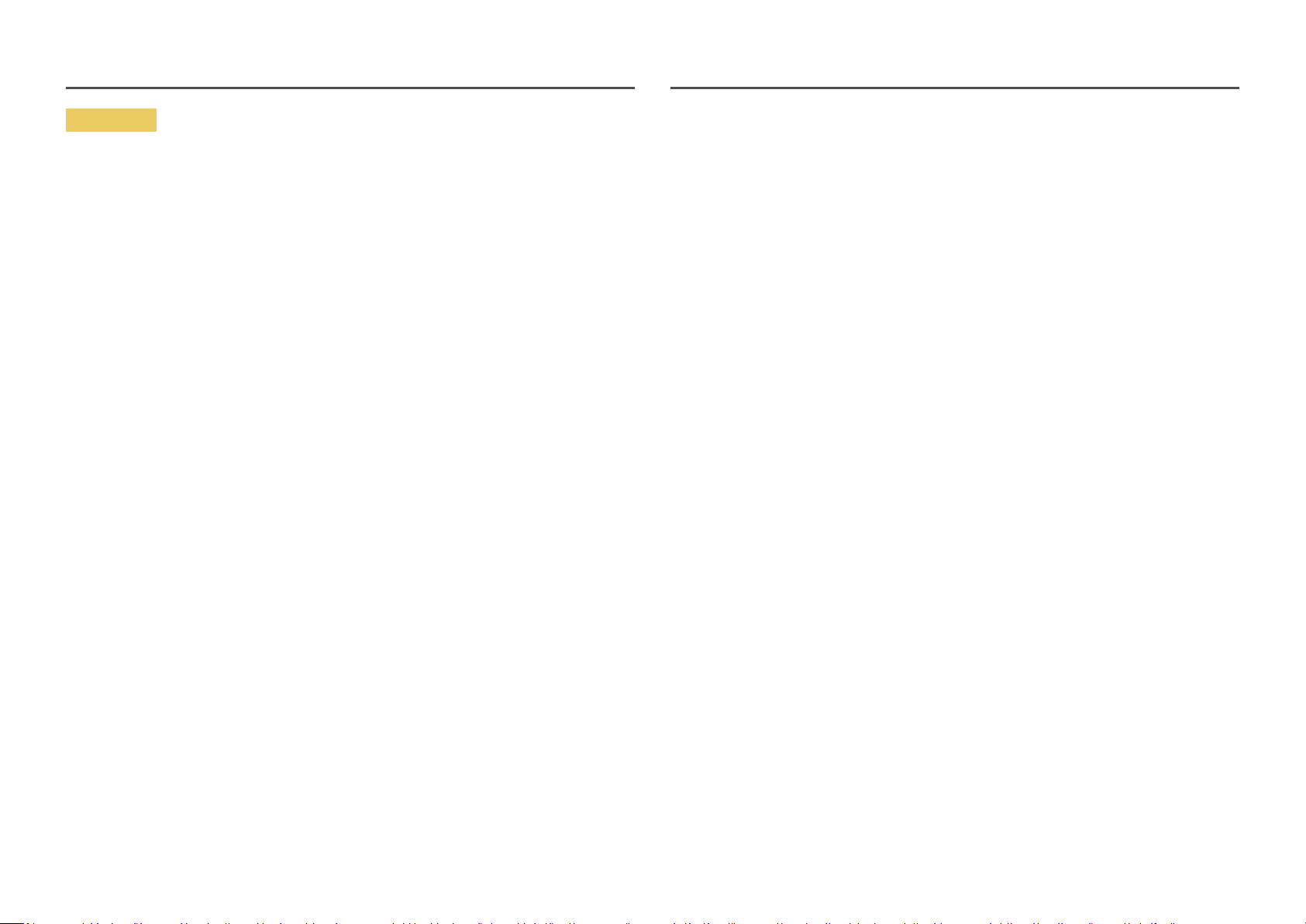
Upozornění
• Pokud se na obrazovce bude delší dobu zobrazovat statický obraz, může dojít kvypálení obrazu nebo
vzniku vadných bodů.
‒ Pokud nebudete po delší dobu televizor používat, aktivujte úsporný režim nebo spořič obrazovky.
• Pokud nebudete výrobek po delší dobu používat (dovolená atd.), vytáhněte napájecí kabel z
elektrické zásuvky.
‒ Hromadění prachu v kombinaci s horkem může způsobit požár, úraz elektrickým proudem nebo
únik elektrického proudu.
• Dodržujte doporučené rozlišení a frekvenci výrobku.
‒ Může dojít ke zhoršení zraku.
• Adaptéry AC/DC nenechávejte usebe.
• Před použitím adaptéru AC/DC zněj odstraňte plastový sáček.
• Zabraňte vniknutí vody do adaptéru AC/DC nebo výskytu vlhkosti v tomto zařízení.
‒ Mohlo by dojít kúrazu elektrickým proudem nebo požáru.
‒ Monitor nesmí být používán venku, kde může být vystaven dešti nebo sněhu.
‒ Při umývání podlahy dejte pozor, aby se do adaptéru AC/DC nedostala vlhkost.
• Adaptér AC/DC nesmí být umístěn vblízkosti zdroje tepla.
‒ Vopačném případě může dojít kpožáru.
• Adaptér AC/DC musí být umístěn na dobře větraném místě.
• Pokud napájecí adaptér AC/DC umístíte tak, aby visel a kabelový vstup směřoval nahoru, může do
adaptéru vniknout voda nebo jiné cizí látky a způsobit jeho selhání.
Ujistěte se, že napájecí adaptér AC/DC leží na rovném stole nebo na podlaze.
• Nepřevracejte televizor vzhůru nohama a při manipulaci jej nechytejte za podstavec.
‒ Výrobek může spadnout a může dojít k jeho poškození nebo k úrazu.
• Při sledování obrazovky z příliš malé vzdálenosti po delší dobu může vést ke zhoršení zraku.
• V okolí výrobku nepoužívejte zvlhčovače nebo kamna.
• Po každé hodině používání monitoru nechte oči odpočinout po dobu delší než 5minut nebo zaměřte
svůj zrak na nějaký vzdálený předmět.
• Pokud byl monitor zapnutý delší dobu a zahřeje se, nedotýkejte se jeho obrazovky.
• Příslušenství malých rozměrů schovejte před dětmi.
• Při nastavovaní úhlu výrobku nebo výšky podstavce dbejte opatrnosti.
‒ Může dojít k zaklínění a poranění prstu.
‒ Při naklápění do příliš velkého úhlu může výrobek spadnout a způsobit zranění.
• Nepokládejte na výrobek těžké předměty.
‒ Může dojít k poruše výrobku nebo poranění osob.
• Když používáte sluchátka nebo sluchátka do uší, nenastavujte příliš vysokou úroveň hlasitosti.
‒ Příliš hlasitý zvuk může poškodit váš sluch.
8
Page 9
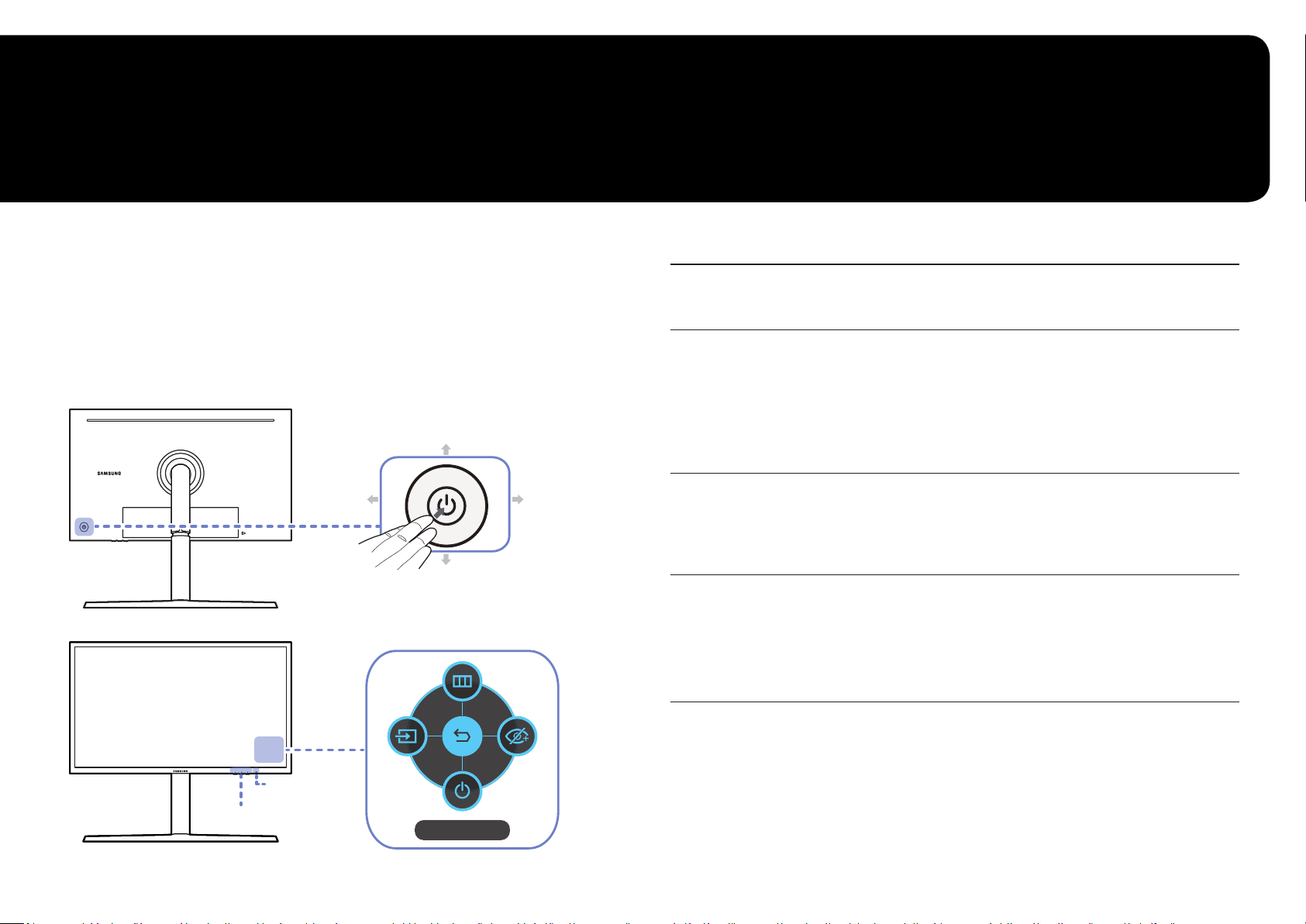
Kapitola 02
Příprava
Části
Ovládací panely
―
Barva a tvar vlastních součástí se může lišit od vzhledu na obrázku. Změna technických parametrů za účelem
vylepšení je vyhrazena bez předchozího upozornění.
Tlačítko JOG
NAHORU
VLEVO
STISKNĚTE(ENTER)
DOLŮ
Průvodce funkčními tlačítky
VPRAVO
Části Popis
Tlačítko pro pohyb ve více směrech pro usnadnění navigace.
Tlačítko JOG
kontrolka LED napájení
Průvodce funkčními tlačítky
Klávesa herního nastavení
―
Tlačítko JOG se nachází na levé zadní straně produktu. Tlačítko slouží k
přesunutí nahodu, dolů, doleva, doprava nabo plní funkci tlačítka Enter.
Tato LED je kontrolka stavu napětí a funguje jako
• Napájení zapnuto (Tlačítko napájení): Vypnuto
• Režim úspory energie: Bliká
• Napájení vypnuto (Tlačítko napájení): Zapnuto
―
Funkci indikátoru napájení lze změnit v nabídce. (System → Power LED
On) Skutečné modely tuto funkci mít nemusí zdůvodu funkční variace.
Po zapnutí obrazovky stiskněte tlačítko JOG. Zobrazí se průvodce
funkčními tlačítky. Chcete-li získat přístup knabídce na obrazovce při
zobrazení průvodce, stiskněte znovu odpovídající směrové tlačítko.
―
Průvodce funkčními tlačítky se může lišit vzávislosti na funkci nebo
modelu výrobku. Viz konkrétní výrobek.
Pro přístup k dříve uloženým vlastním herním režimům používejte
klávesové zkratky.
• Game Setting 1 / Game Setting 2 / Game Setting 3
―
Klávesy herního nastavení se nachází vpravo dole na přední části
monitoru. Chcete-li upravit a uložit vlastní herní režim, přejděte na Game
→ Save Settings.
kontrolka LED
napájení
Klávesa herního nastavení
Return
9
Page 10
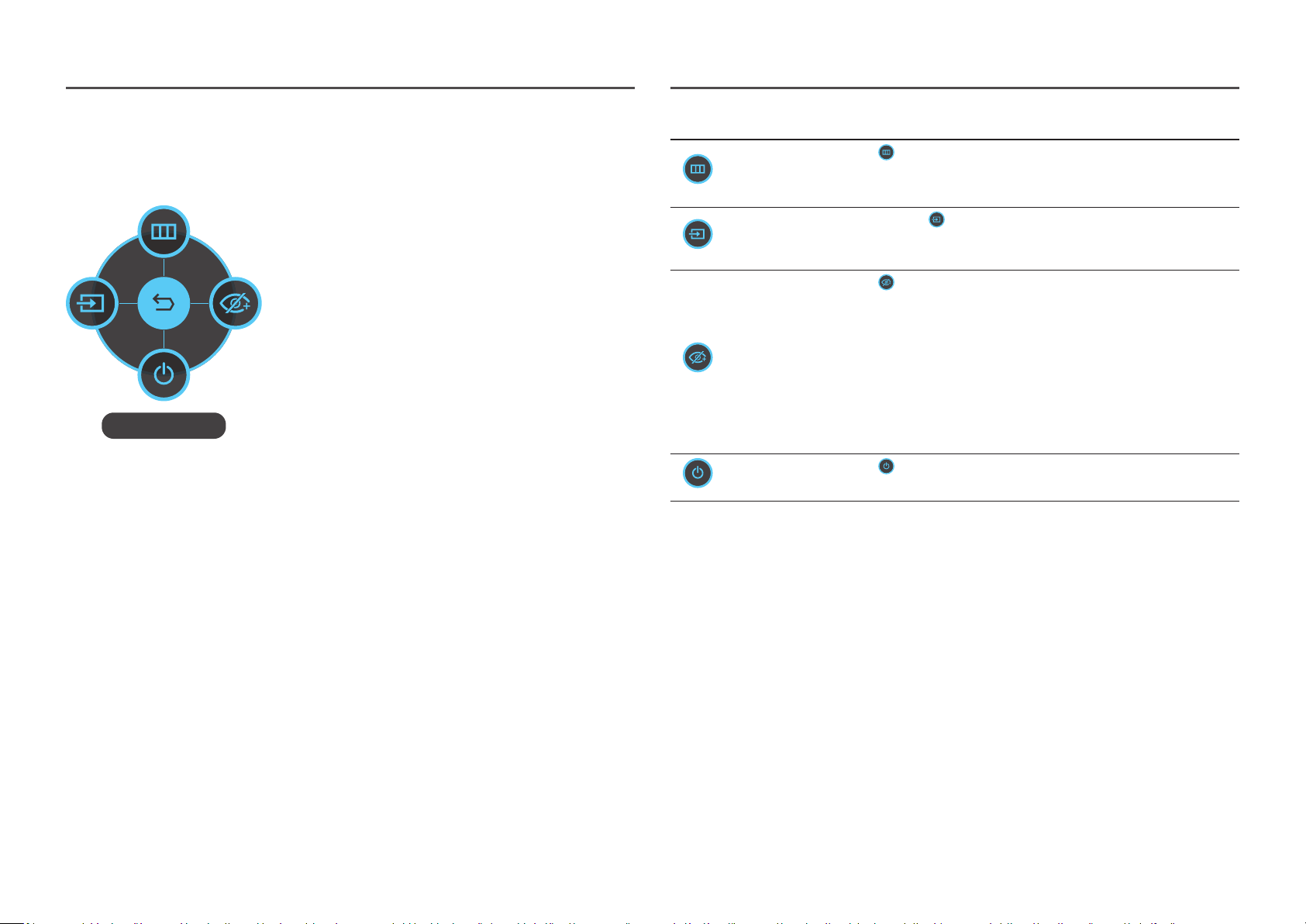
Průvodce funkčními tlačítky
―
Chcete-li otevřít hlavní nabídku nebo použít další položky, zobrazte průvodce funkčními tlačítky stisknutím
tlačítka JOG. Nabídku zavřete dalším stisknutím tlačítka JOG.
NAHORU/DOLŮ/DOLEVA/DOPRAVA: Přejděte na požadovanou
položku. Při změně výběru se zobrazí popis pro jednotlivé
položky.
STISKNĚTE(ENTER): Bude použita vybraná položka.
Return
Ikony Popis
Vybere pohybem tlačítka JOG na obrazovce průvodce funkčními
Menu
Source
Eye Saver Mode
Power Off
―
Uskutečných modelů se budou možnosti průvodce funkčními tlačítky lišit zdůvodu funkční variace.
tlačítky.
Zobrazí se nabídka OSD týkající se funkce monitoru.
Vyberte položku a změňte vstupní signál pohybem tlačítka JOG na
obrazovce průvodce funkčními tlačítky. Pokud dojde ke změně vstupního
signálu, zobrazí se vlevém horním rohu obrazovky zpráva.
Vybere pohybem tlačítka JOG na obrazovce průvodce funkčními
tlačítky.
Stisknutím aktivujte nebo deaktivujte režim Eye Saver Mode.
Je-li k dispozici funkce Eye Saver Mode, nejsou k dispozici následující
položky.
• Game → Picture Mode, Black Equalizer
• Picture → Picture Mode, Brightness, Color
• System → Eco Saving Plus
Vybere pro vypnutí monitoru pohybem tlačítka JOG na obrazovce
průvodce funkčními tlačítky.
10
Page 11
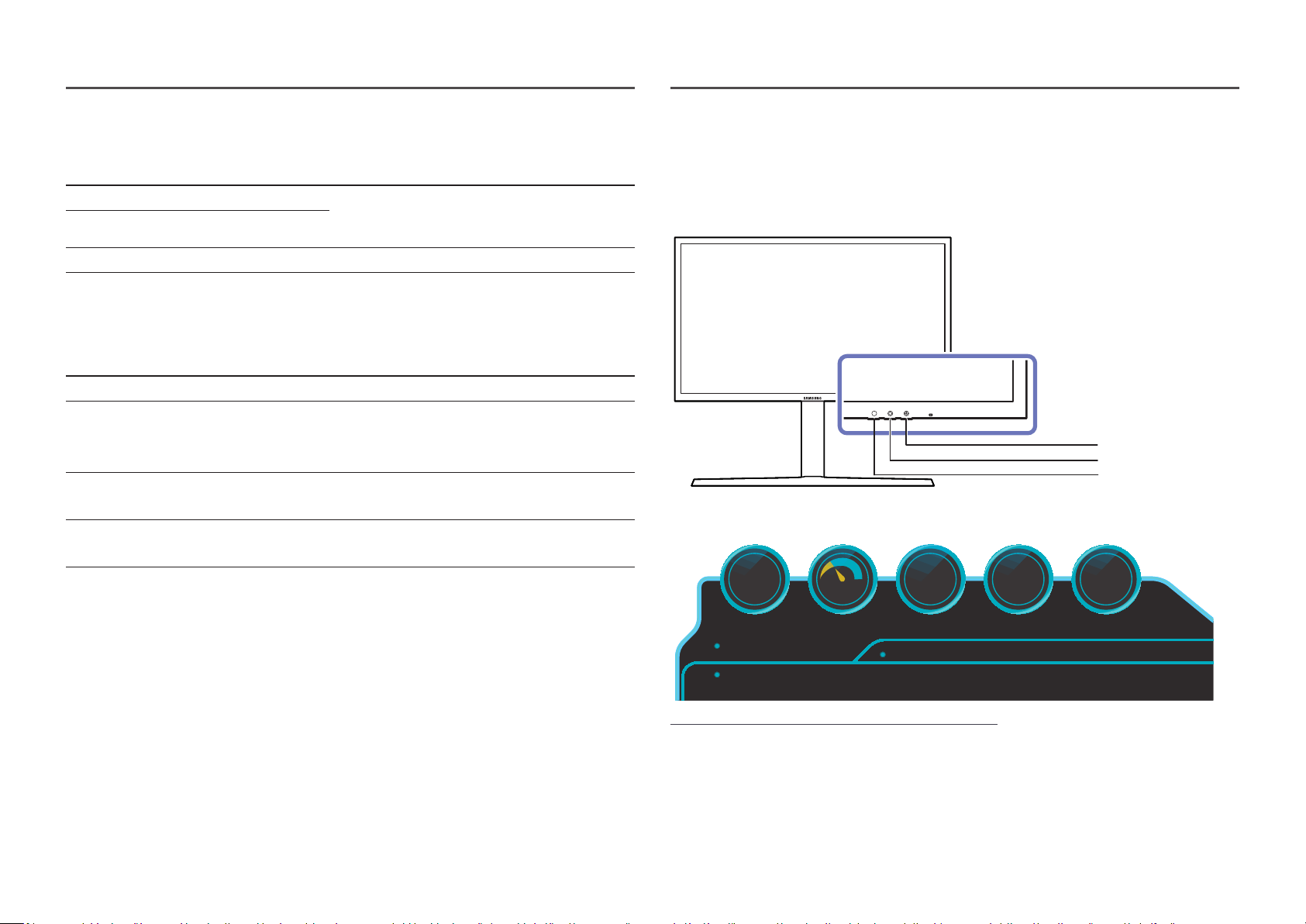
Pokud se na monitoru nic nezobrazí (tj. vúsporném režimu nebo vrežimu bez signálu), mohou být podle
následující tabulky použita 2 směrová tlačítka pro výběr zdroje a řízení napájení.
Tlačítko JOG Úsporný režim/režim bez signálu
NAHORU Změna zdroje
Dolů
STISKNĚTE(ENTER) na 2sekundy Vypnutí napájení
Jakmile se na monitoru zobrazí hlavní nabídka, může být tlačítko JOG použito podle následující tabulky.
Tlačítko JOG Akce
NAHORU/DOLŮ Posunout možnost
Zavřete Hlavní nabídku.
VLEVO
VPRAVO
STISKNĚTE(ENTER)
Zavřete dílčí seznam bez uložení hodnoty.
Hodnota na posuvníku se snižuje.
Přejděte na další hloubku.
Hodnota na posuvníku se zvyšuje.
Přejděte na další hloubku.
Uložte hodnotu a zavřete dílčí seznam.
Klávesa herního nastavení
Nastavení si můžete rychle zobrazit pomocí přímé klávesy ve spodní části bez použití nabídky OSD. Přímo
můžete zobrazit nastavení pro tři různé režimy.
• Game Setting 1 / Game Setting 2 / Game Setting 3
Game Setting 3
Game Setting 2
Game Setting 1
12
120
Hz
Off On
Black Equalizer Response Time Refresh Rate FreeSync Low Input Lag
Game Setting 1
―
Zobrazený obrázek se může vzávislosti na modelu lišit.
―
Uvedené obrázky znázorňují stav funkcí jako jiných nastavení vnabídce OSD odpovídajících funkcí, než jsou
hodnoty vreálném čase.
Picture Mode: Custom
11
Page 12
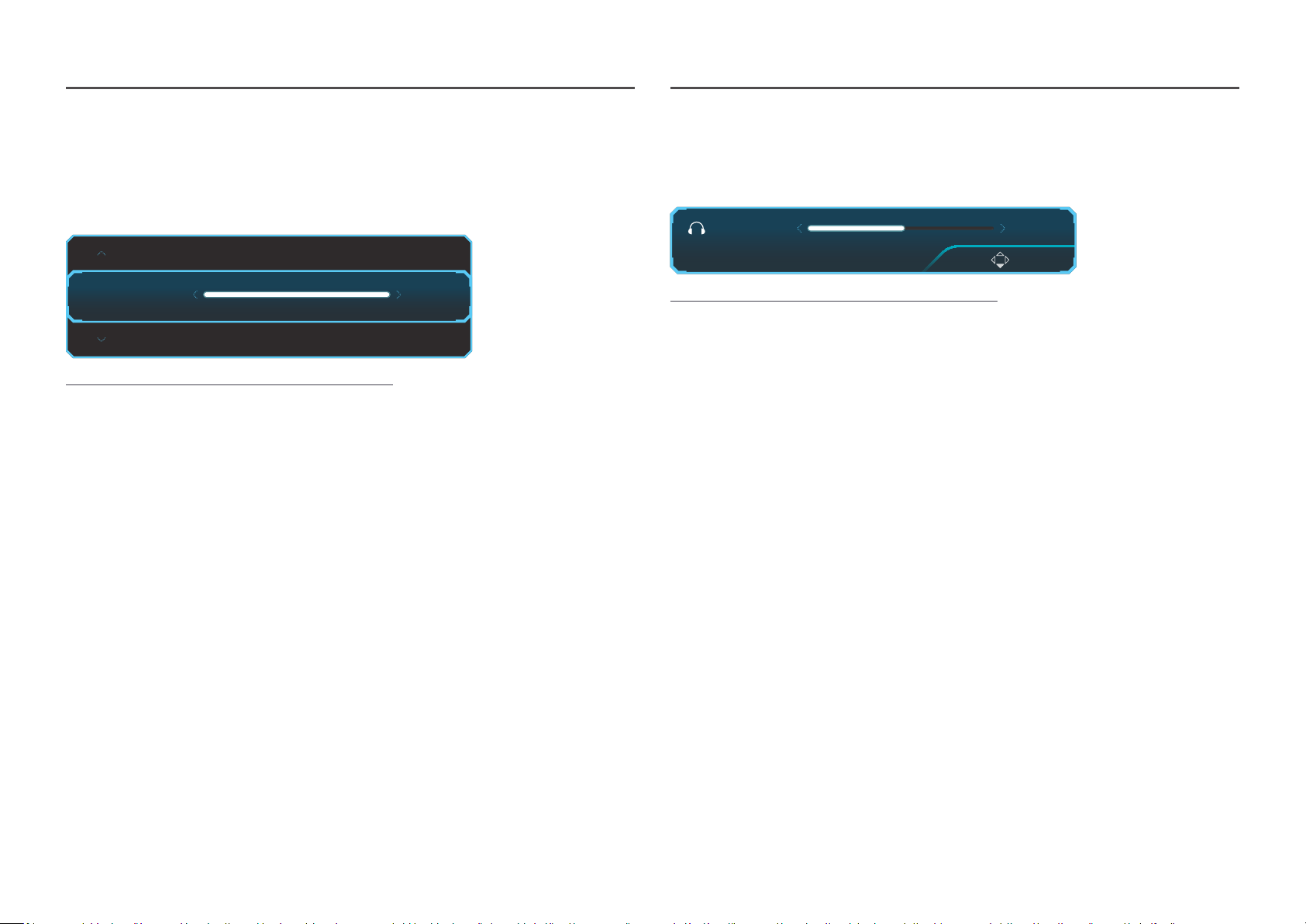
Změna nastavení hodnot Brightness, Contrast a
Změna nastavení hodnoty Volume
Sharpness
Hodnoty Brightness, Contrast nebo Sharpness můžete nastavit pohybem tlačítka JOG směrem nahoru
nebo dolů, je-li zobrazena nabídka OSD.
Sharpness
Brightness
Contrast
―
Zobrazený obrázek se může vzávislosti na modelu lišit.
―
Výchozí jas se liší vzávislosti na regionu.
Brightness
―
Tato nabídka není kdispozici, pokud je aktivována funkce Eco Saving Plus.
―
Tato nabídka není kdispozici, pokud je aktivována funkce Eye Saver Mode.
Contrast
―
Tato nabídka není kdispozici, pokud je funkce Picture Mode nastavena na režim Cinema.
Sharpness
―
Tato nabídka není kdispozici, pokud je funkce Picture Mode nastavena na režim Cinema.
100
Hodnotu Volume můžete nastavit pohybem tlačítka JOG doleva nebo doprava, je-li zobrazena nabídka
OSD.
Volume
―
Zobrazený obrázek se může vzávislosti na modelu lišit.
―
Je-li kvalita zvuku připojeného vstupního zařízení nízká, může funkce automatického ztlumení Auto Mute při
připojení sluchátek nebo reproduktorů ztlumit zvuk nebo způsobovat trhaný zvuk. Nastavte vstupní hlasitost
vstupního zařízení alespoň na 20 % a hlasitost ovládejte pomocí ovládání hlasitosti (Tlačítko JOG DOLEVA/
DOPRAVA) na výrobku.
―
Co je funkce Auto Mute?
Tato funkce ztlumí zvuk za účelem zlepšení zvukových efektů v případě šumů nebo v případě slabého
vstupního signálu, obvykle způsobeného problémem hlasitosti vstupního zařízení.
―
Chcete-li aktivovat funkci Mute, přejděte na obrazovku pro ovládání Volume a pomocí tlačítka JOG posuňte
označení výběru dolů.
Funkci Mute deaktivujete tak, že přejdete na obrazovku pro ovládání Volume a poté zvýšíte nebo snížíte
Volume.
50
Mute
12
Page 13
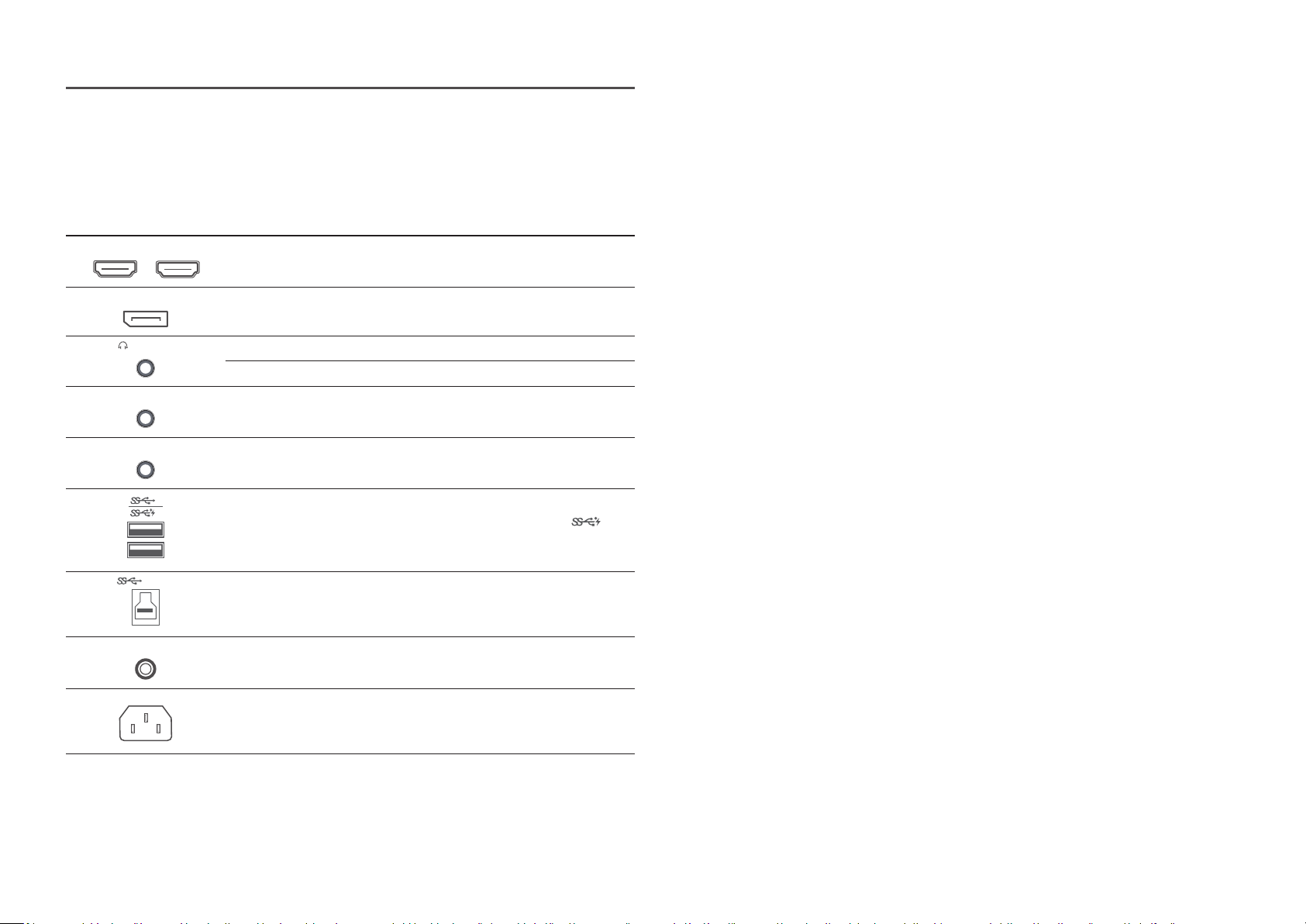
Opačná strana
HDMI IN 1
HDMI IN 2
DP IN
/SERVICE
MIC IN
MIC OUT
2
(PC IN)
DC 22V
POWER IN
―
Dostupné funkce se mohou lišit vzávislosti na modelu monitoru. Barva a tvar vlastních součástí se může lišit
od vzhledu na obrázku. Změna technických parametrů za účelem vylepšení je vyhrazena bez předchozího
upozornění. Viz konkrétní výrobek.
Konektor Popis
Připojení vstupního zařízení (zdroje signálu) pomocí kabelu HDMI nebo
HDMI-DVI.
Slouží kpřipojení kpočítači pomocí kabelu DP.
Připojuje se do výstupního zvukového zařízení, např. sluchátek.
Tento konektor je vyhrazen pro servisní techniky.
Slouží kpřipojení mikrofonu.
Připojení kpočítači
1
2
Slouží kpřipojení kzařízení USB.
―
Superrychlé nabíjení je možné pouze prostřednictvím konektoru
Pomocí tohoto konektoru lze zařízení nabíjet rychleji než pomocí běžných
konektorů USB. Rychlost závisí na připojených zařízeních.
.
Připojuje se k počítači prostřednictvím kabelu USB. Kompatibilní s
kabelem USB verze 3.0 nebo nižší.
―
Tento port lze připojit pouze k počítači.
Připojení adaptéru AC/DC.
―
(pouze pro modely C27HG70QQ*)
Zapojte napájecí kabel monitoru do portu POWER IN na zadní straně
výrobku.
―
(pouze pro modely C32HG70QQ*)
13
Page 14
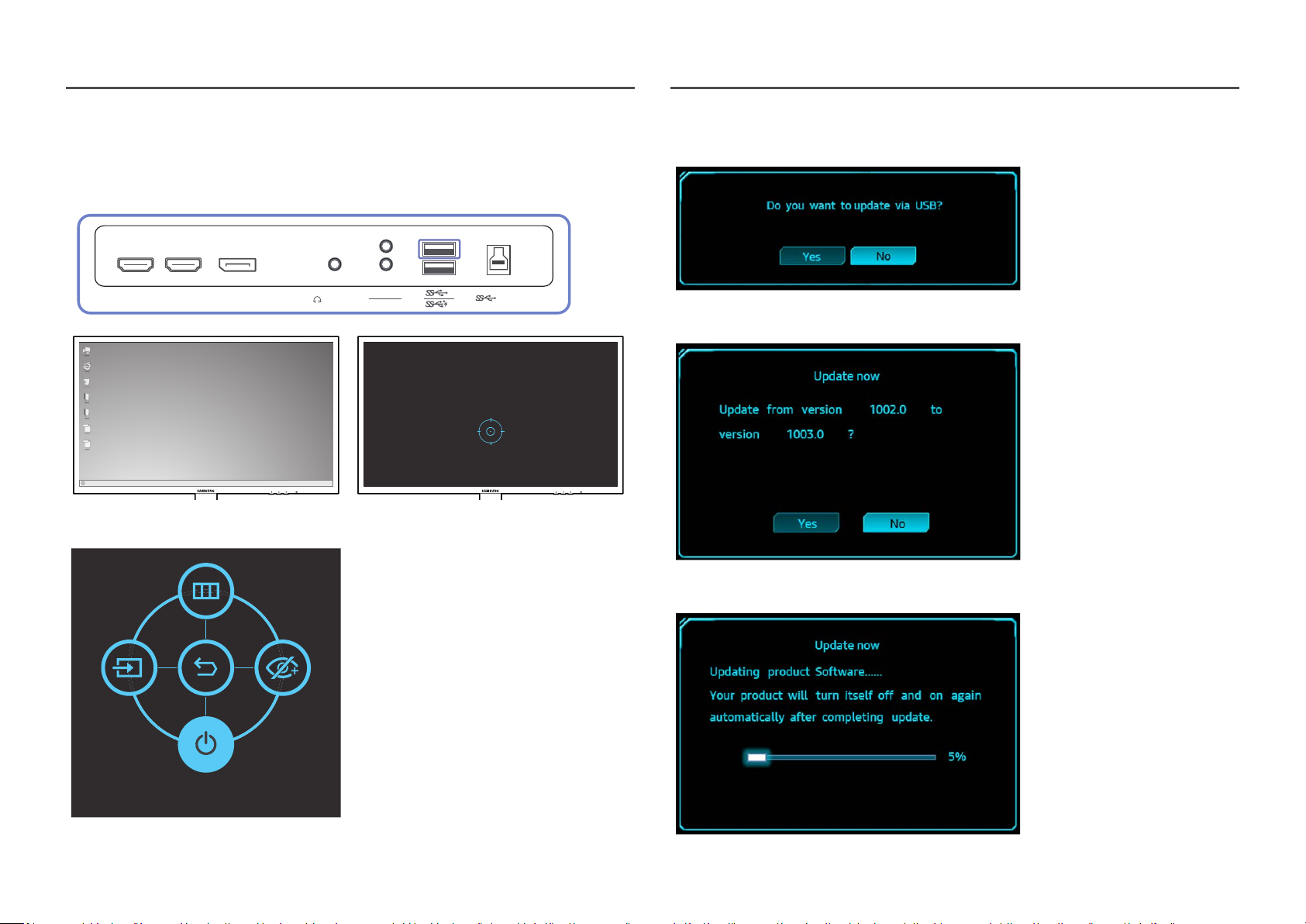
Upgrade softwaru prostřednictvím USB
Zapojte disk USB do konektoru USB 1. Software můžete upgradovat prostřednictvím USB pouze v
1
případě, že obrazovka monitoru funguje normálně, nebo se na ní zobrazí kontrolní signál.
USB 1
Pokud se na monitoru zobrazí zpráva jako na následujícím obrázku, upgradujte software výběrem
2
možnosti Yes.
/SERVICE
Pokud se zobrazí obrazovka jako na následujícím obrázku, stiskněte a5 sekund podržte klávesu šipky
dolů.
MIC IN
MIC OUT
1
2
Check Signal Cable
DisplayPort
(PC IN)HDMI IN 1 HDMI IN 2 DP IN
Pokud se zobrazí obrazovka jako na následujícím obrázku, vyberte možnost Yes.
3
Upgrade softwaru bude pokračovat.
4
Power Off
14
Page 15
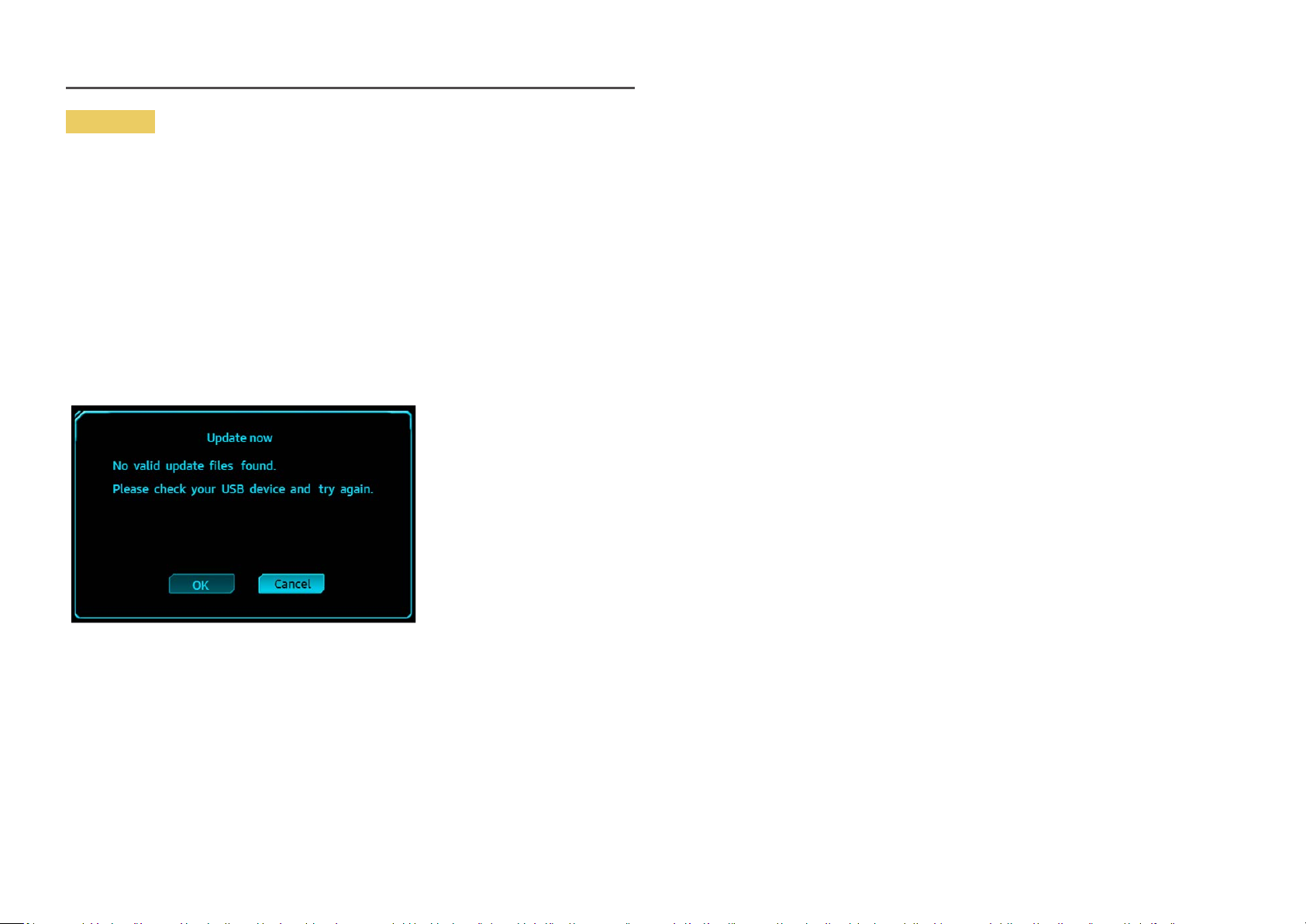
Poznámka
Podporované formáty disku USB jsou FAT, FAT32 aNTFS.
1
Umodelu CHG70 se přesvědčte, že je každý soubor upgradu ve formátu BIN, splňuje pravidlo
2
pojmenovávání modelů CHG70 (m-HG7**CCAA-****.*[4 číslice].bin, kde ** je rozměr displeje
vpalcích, ****.* je číslo verze a4 číslice představují kontrolní součet. Například soubor
„m-HG732CCAA-1000.0[6E80].bin“ splňuje pravidlo pro pojmenovávání modelu CHG70 32".) aje
třeba ho zkopírovat do kořenového adresáře.
Přesvědčte se, že USB disk obsahuje pouze soubor upgradu pro jednotlivé modely apotom
3
postupujte podle pokynů vtéto příručce.
Pokud chcete upgrade vrátit nebo provést downgrade na starší verzi, změňte název souboru na
4
m-HG7**CCAA-0000.0[4 číslice] adále postupujte stejně.
Pokud se zobrazí zpráva No valid update files found. Please check your USB device and try again.,
5
mohou být důvody následující.
‒ Do konektoru USB 1 není zapojen žádný disk USB.
‒ Formát disku USB není podporován.
‒ Disk USB neobsahuje žádné platné soubory upgradu. (Žádné soubory upgradu neexistují nebo
nemají správné názvy.)
Monitor nevypínejte. Apokud možno zabraňte, aby během upgradu docházelo kpřerušování. Pokud
6
dojde kpřerušení, monitor se vrátí do výrobní verze.
―
Pokud byl již dříve proveden jiný upgrade, nemusí být výrobní verze být stejná jako verze před tímto
upgradem.
※
Vzhledem k tomu, že se na toto zařízení vztahovala certifikace HDR VESA, došlo ke změně úrovně kvality obrazu.
15
Page 16
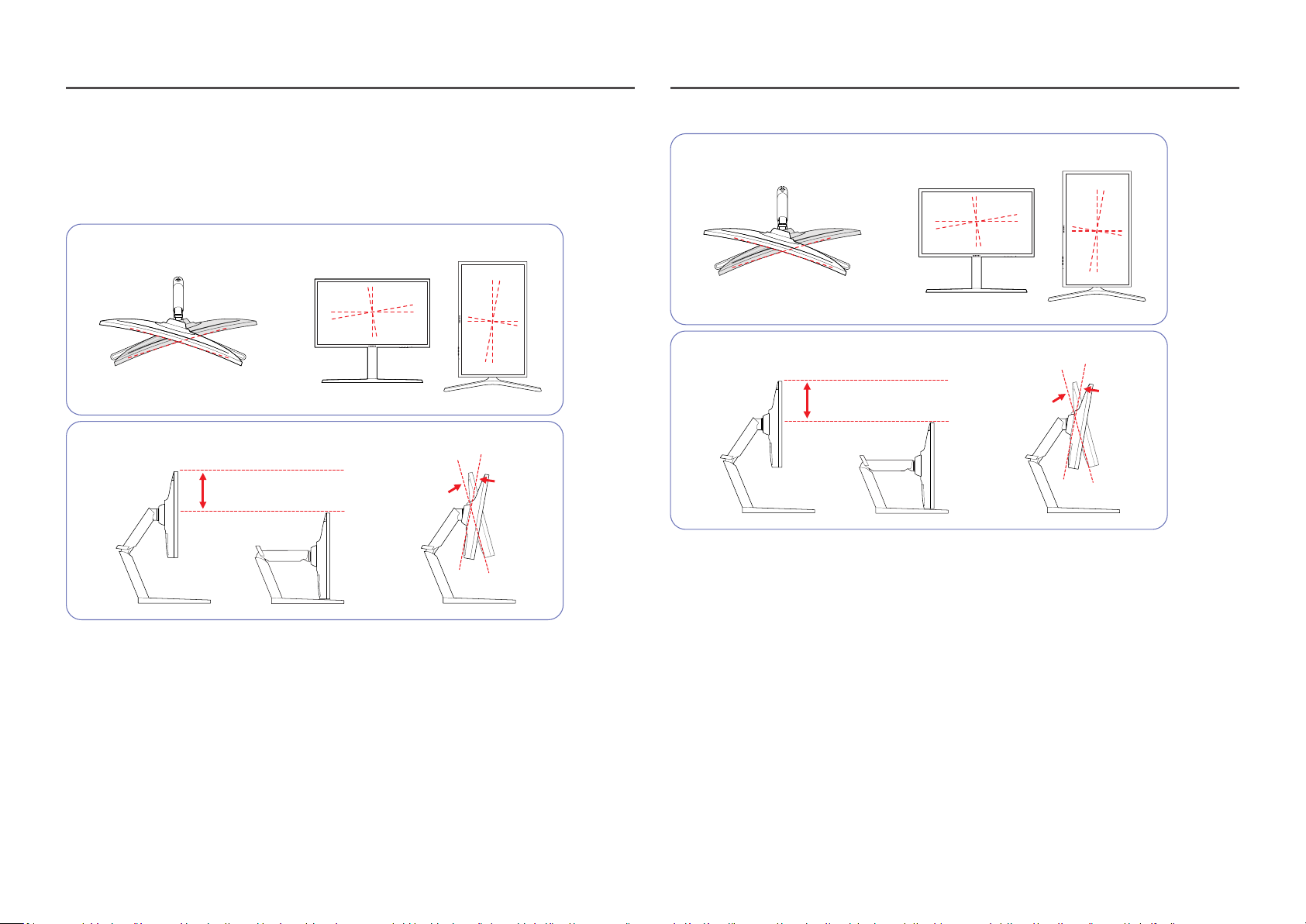
Nastavení sklonu a výšky výrobku
―
Barva a tvar vlastních součástí se může lišit od vzhledu na obrázku. Změna technických parametrů za účelem
vylepšení je vyhrazena bez předchozího upozornění.
C27HG70QQ*
-2,0° (±2,0°) ~ 92,0° (±2,0°)
15,0 ° nalevo - 15,0 ° napravo (celkem 30,0 °, ±2,0 °)
-5,0° (±2,0°) ~ 15,0° (±2,0°)
145,0 mm (±5,0 mm)
C32HG70QQ*
-2,0° (±2,0°) ~ 92,0° (±2,0°)
15,0 ° nalevo - 15,0 ° napravo (celkem 30,0 °, ±2,0 °)
-5,0° (±2,0°) ~ 15,0° (±2,0°)
145,0 mm (±5,0 mm)
• Sklon a výšku monitoru lze upravit.
• Při nastavování sklonu a výšky držte obě strany a dbejte na to, abyste nevyvinuli příliš velkou sílu a
výrobek nepoškodili.
• U natočení a nastavení výšky existuje určitá tolerance. Snažte se při natáčení či úpravě výšky výrobku
tuto toleranci dodržet.
16
Page 17

Otáčení obrazovky monitoru
―
Barva a tvar vlastních součástí se může lišit od vzhledu na obrázku. Změna technických parametrů za účelem
vylepšení je vyhrazena bez předchozího upozornění.
Monitor můžete otáčet (viz níže).
1 2 3
4 5 6
―
Nastavte obrazovku podle směru šipky.
―
Otáčejte obrazovkou ve směru hodinových ručiček, dokud není vzhledem k pracovní ploše ve zcela svislé
poloze.
―
Otočením obrazovky doleva můžete monitor poškodit. Dále jej můžete poškodit vpřípadě, že otočíte
obrazovku a monitor je vkolmé poloze nebo není vmaximální výšce.
Upozornění
• Uchopte levou a pravou stranu monitoru a upravte náklon.
90˚
• Podržte rámeček na obou okrajích a monitor otočte. (Dávejte pozor, abyste monitor nedrželi přímo za
displej LCD.)
• Obrazovku lze otočit až o 90° po směru hodinových ručiček, pokud směřujete k obrazovce.
17
Page 18

Zámek proti krádeži
―
Zámek proti krádeži umožňuje výrobek zabezpečit při použití na veřejných místech.
―
Tvar a zajišťovací mechanismus zámku je závislý na výrobci. Pokyny kpoužití naleznete vpříručce dodávané
se zámkem.
Postup instalace zámku:
Upevněte lanko zámku ktěžkému předmětu, jako je například stůl.
1
Protáhněte jeden konec lanka okem na druhé straně lanka.
2
Vložte zámek do bezpečnostního slotu na zadní straně monitoru.
3
Uzamkněte zámek.
4
‒ Zámek je třeba koupit zvlášť.
‒ Pokyny kpoužití naleznete vpříručce dodávané se zámkem.
‒ Zámky proti krádeži je možné zakoupit u prodejců elektroniky nebo výpočetní techniky.
Opatření při přesouvání monitoru
• Při přesouvání držte monitor ve spodní části. • Když pohybujete monitorem, otáčejte
orientaci na výšku a podržte horní a spodní
část monitoru.
• Nedržte výrobek vzhůru nohama pouze za
stojan.
• Dávejte pozor, aby nedošlo k zachycení vašich prstů.
18
Page 19

Instalace
Připevnění stojanu
―
Než výrobek sestavíte, položte jej na rovnou a stabilní plochu tak, aby obrazovka směřovala dolů.
: Výrobek je zakřivený. Působení tlaku na výrobek na rovném podkladu může způsobit poškození výrobku. Leží-li produkt na zemi přední stranou směrem nahoru nebo dolů, nepůsobte na něj silou.
1
Otevřete balení. Pokud balení otevíráte pomocí
ostrého předmětu, dbejte opatrnosti. Mohlo by dojít
k poškození produktu.
Zasuňte ruce do drážek na jedné straně horní vrstvy
polystyrenové pěny a sejměte ji.
Připojte podstavec k zadní straně monitoru ve
směru šipky.
5 6 7 8
Jednou rukou tlačte na spodní vrstvu polystyrenové
pěny a druhou rukou vytáhněte hrdlo stojanu.
2
Používejte šrouby na stojánku k rychlejšímu
utažení.
Podle obrázku nasaďte základnu stojanu na hrdlo.
Zajistěte, aby mezi základnou a hrdlem stojanu
nevznikla mezera.
3
Podle obrázku nasaďte KRYTKU na hrdlo stojanu. Otočením KRYTKY ve směru hodinových ručiček ji
Na krček stojanu nasaďte základnu a pevně
utáhněte dva šrouby na základně.
4
upevněte kzadnímu krytu.
Montáž stojanu je hotova.
19
Page 20

Sejmutí stojanu (Pro připevnění NÁSTĚNNÉHO DRŽÁKU)
―
Před demontáží stojanu od monitoru umístěte monitor na rovný a stabilní povrch obrazovkou směrem dolů.
: Výrobek je zakřivený. Působení tlaku na výrobek na rovném podkladu může způsobit poškození výrobku. Leží-li produkt na zemi přední stranou směrem nahoru nebo dolů, nepůsobte na něj silou.
1
Položte obrazovku na prostředek Styrofoam nebo
měkký polštář (součástí balení), podržte jednou
rukou základnu stojanu a druhou zní vyšroubujte
šrouby.
―
Při montáži používejte pěnovou podložku, která je
součástí balení monitoru.
5 6
Vyšroubujte šrouby na stojanu jako na obrázku. Nadzvedněte a demontujte stojan. Upozornění
2
Odpojte základnu stojanu. Otočením KRYTKY vprotisměru hodinových ručiček
3
ji odpojte od zadního krytu.
Na monitor netlačte, mohli byste jej poškodit.
4
Po odpojení od zadního krytu KRYTKU sundejte.
20
Page 21

Připevnění NÁSTĚNNÉHO DRŽÁKU
―
Vypněte výrobek a odpojte napájecí kabel ze síťové zásuvky.
1 2
43
• Poznámky
‒ Použití delšího šroubu než šroubu se standardní délkou může poškodit vnitřní součásti výrobku.
‒ Délka šroubů vyžadovaných pro montáž na stěnu, která neodpovídá standardům VESA, se může
lišit vzávislosti na specifikacích.
‒ Nepoužívejte šrouby, které neodpovídají standardům VESA. Při připevňování soupravy pro montáž
na stěnu nebo stolního stojanu nepoužívejte nadměrnou sílu. Výrobek se může poškodit nebo
spadnout a způsobit zranění osob. Společnost Samsung nepřebírá odpovědnost za žádné škody
ani zranění způsobené použitím nesprávných šroubů nebo připevňováním soupravy pro montáž na
stěnu nebo stolního stojanu použitím nadměrné síly.
‒ Společnost Samsung nepřebírá odpovědnost za žádné poškození výrobku ani zranění osob
způsobené použitím jiné soupravy pro montáž na stěnu, než je specifikovaná souprava, nebo
pokusem o instalaci soupravy pro montáž na stěnu vlastními silami.
‒ Chcete-li namontovat výrobek na stěnu, ujistěte se, že jste zakoupili soupravu pro montáž na
stěnu, kterou lze nainstalovat do vzdálenosti 10 cm nebo více od stěny.
‒ Ujistěte se, že použijete soupravu pro montáž na stěnu, která odpovídá standardům.
‒ Chcete-li nainstalovat monitor pomocí konzoly pro zavěšení na zeď, odpojte od něj základu
stojanu.
Jednotka: mm
Sem připevněte NÁSTĚNNÝ DRŽÁK
A
NÁSTĚNNÝ DRŽÁK
B
Zarovnejte
a A na monitoru a poté pevně dotáhněte šrouby vyšroubovanými ze stojanu (s.20).
B
Název modelu Specifikace otvorů pro
Standardní šroub Množství
šrouby standardu VESA
vmilimetrech
C27HG70QQ*
C32HG70QQ*
―
NÁSTĚNNÝ DRŽÁK nepřipevňujte, pokud je monitor zapnutý. Mohlo by dojít kúrazu elektrickým proudem.
100,0 x 100,0 4,0 mm Φ, rozteč 0,7 * délka 10,0 mm 4 ks
21
Page 22

Kapitola 03
Připojení a používání vstupních zařízení
Kontrolní opatření před připojením
―
Před připojením vstupního zařízení si přečtěte příručku dodávanou se zařízením.
Počet portů a jejich umístění na vstupním zařízení se může u různých zařízení lišit.
―
Připojte všechny ostatní kabely a teprve potom připojte napájecí kabel.
Ujistěte se, že nejprve připojíte zdrojové zařízení a teprve potom napájecí kabel.
Zapojení napájecího kabelu během připojování zařízení může způsobit poškození výrobku.
―
Zjistěte si typy portů na zadní straně výrobku, který chcete připojit.
Připojení a užívání PC
Použijte připojení vhodné pro váš počítač.
―
Dostupné konektory a kabely se mohou u různých výrobků lišit.
―
Dostupné konektory se mohou lišit podle typu výrobku.
Připojení pomocí kabelu HDMI
HDMI IN 1, HDMI IN 2
Připojení pomocí kabelu HDMI-DVI
HDMI IN 1, HDMI IN 2
―
Funkce zvuku není podporována, pokud je zdrojové zařízení připojeno kabelem HDMI-DVI.
22
Page 23

Připojení pomocí kabelu DP
DP IN
―
Doporučujeme použít kabel DP kratší než 1,5 m. Kabel delší než 1,5 m může mít vliv na kvalitu obrazu.
Připojení sluchátek
/SERVICE
―
Aktivujete-li zvuk prostřednictvím kabelu HDMI-HDMI nebo DP, použijte sluchátka.
Připojení kmikrofonu
MIC IN
Připojení pomocí audio kabelu
MIC OUT
23
Page 24

Připojení monitoru kpočítači jako rozbočovače
Použití monitoru jako rozbočovače USB
USB
Připojení počítače kmonitoru
―
Monitor může po připojení kpočítači pomocí kabelu USB fungovat jako rozbočovač. Kmonitoru můžete přímo
připojit zdrojové zařízení a ovládat je zmonitoru, aniž by bylo nutné je připojit kpočítači.
Chcete-li monitor používat jako rozbočovač USB, připojte jej kpočítači prostřednictvím kabelu USB.
(PC IN)
Připojte kabel USB k na zadní straně výrobku a USB na počítači.
―
Kabel USB 2.0 lze použít kpřipojení monitoru kpočítači. Nicméně abyste naplno využili výhod funkce USB 3.0,
propojte počítač s produktem pomocí kabelu USB 3.0. Ujistěte se, že počítač podporuje USB 3.0.
Při použití výrobku jako rozbočovače připojte a používejte různá zdrojová zařízení najednou.
Počítač nelze připojit k více zdrojovým zařízením najednou, protože má k dispozici omezený počet
vstupních/výstupních portů. Funkce HUB přístroje zlepší efektivitu vaší práce tím, že vám umožní připojit
do USB portů výrobku více zdrojových zařízení najednou bez nutnosti jejich připojení k počítači.
(PC IN)
Je-li k počítači připojeno více zdrojových zařízení, může množství kabelů v okolí počítače působit
neuspořádaně. Připojení zařízení přímo do výrobku tento problém vyřeší.
Je-li monitor připojen kpočítači, připojte k němu mobilní zařízení, jako například MP3 přehrávač nebo
smartphone. Tak můžete zařízení ovládat přímo zpočítače nebo nabíjet baterii zařízení.
24
Page 25

―
2
2
1
2
DC 22V
(PC IN)
1
2
Chcete-li, aby bylo zařízení USB rychleji rozpoznáno a rychleji se spouštělo, připojte je ke konektoru USB3.0
na monitoru. Zařízení USB a počítač mají vliv na rychlost čtení/zápisu.
―
Produkt nepodporuje přehrávání médií. Chcete-li na zařízení USB přehrát soubor, připojte produkt kpočítači
jako rozbočovač a přehrajte soubor vpočítači.
―
Vpřípadě problémů souvisejících stechnologií USB způsobených operačním systémem, programy či
softwarem se obraťte na příslušné dodavatele.
―
Vzhledem ktomu, že je na trhu celá řada zařízení USB, nemůžeme zaručit, že naše výrobky budou se všemi
fungovat.
―
Externí velkokapacitní pevný disk vyžadující externí napájení bezpodmínečně připojte ke zdroji napájení.
―
Superrychlé nabíjení je možné pouze prostřednictvím konektoru
baterie přes USB 3.0 může konektor
proudu závisí na nabíjeném zařízení.
Pokud je hodnota proudu příliš vysoká nebo dojde kzávadě, aktivuje se nadproudová ochrana. Jedná se o
normální nastavení monitoru.
―
Zařízení vyžadující vyšší hodnotu proudu nemusí být podporována. Konektor
maximální nabíjecí proud 1,0A. Konektor
―
Baterii lze nabíjet vrežimu úspory energie, ale nelze ji nabíjet, když je produkt vypnutý.
―
Pokud je napájecí kabel odpojen ze síťové zásuvky, zařízení USB není možné nabíjet.
―
Zařízení USB je nutné koupit samostatně.
podporovat maximální nabíjecí proud 1,5A. Skutečná hodnota
může podporovat maximální nabíjecí proud 1,5A.
. Podle specifikace pro nabíjení
může podporovat
Připojení napájení (pouze pro modely C27HG70QQ*)
1
2
3
Připojte napájecí kabel kadaptéru AC/DC. Poté připojte adaptér AC/DC ke konektoru DC 22V na zadní
1
straně cloudboxu.
Dále připojte napájecí kabel do elektrické zásuvky.
2
Zapněte monitor stisknutím tlačítka JOG na jeho zadní straně.
3
―
Výstupní napětí se přepne automaticky.
25
Page 26

Připojení napájení (pouze pro modely C32HG70QQ*)
POWER IN
Výrobek můžete začít používat po zapojení napájecího kabelu do elektrické zásuvky a do konektoru
POWER IN výrobku.
―
Výstupní napětí se přepne automaticky.
26
Page 27

Uspořádání připojených kabelů
1 2
Montáž stojanu je dokončena. Nastavte obrazovku podle obrázku. Připojte kabely k příslušným konektorům. Veď te kabely skrz držák ve směru šipky ze spodní
5
Použijte stejnou metodu k vyčištění dalších kabelů. Posunutím nahoru nebo dolů nastavte požadovanou
Upozornění
Při otáčení kabelu upevněného na držáku se může kabel oddělit nebo poškodit. Vtomto případě nejprve vyjměte kabel zdržáku.
6
polohu obrazovky.
3
4
části držáku, jako na obrázku.
Zatáhněte kabel dolů a upravte délku.
27
Page 28

Správné držení těla při používání monitoru
Zde jsou pokyny pro správné držení těla při používání monitoru:
• Vzdálenost očí od obrazovky by měla být 45 až 50cm a na obrazovku byste se měli dívat směrem
mírně dolů.
• Mějte obrazovku přímo před sebou.
• Snažte se držet rovná záda.
• Nastavte úhel tak, aby obrazovka neodrážela světlo.
• Mějte lokty v pravém úhlu a udržujte paže vrovině shřbetem ruky.
• Lokty by měly svírat zhruba pravý úhel.
• Nastavte výšku monitoru tak, aby byla chodidla položena na zemi a kolena udržujte vúhlu 90 stupňů
nebo větším. Udržujte paže vpozici pod úrovní srdce.
• Úlevu od únavy očí dosáhnete prováděním očních cviků nebo pravidelným mrkáním.
Instalace ovladače
―
Nastavení optimálního rozlišení a frekvence monitoru zajistíte instalací příslušného ovladače zařízení.
―
Chcete-li nainstalovat nejnovější verzi ovladače produktu, stáhněte si ji z webu Samsung Electronics na
adrese http://www.samsung.com.
Nastavení optimálního rozlišení
Při prvním zapnutí monitoru po zakoupení se zobrazí informační zpráva onastavení optimálního
rozlišení.
Vyberte jazyk pro monitor a změňte rozlišení ve vašem počítači na optimální hodnotu.
―
Pokud není vybráno optimální rozlišení, zpráva se zobrazí až třikrát po určitou dobu, a to i vpřípadě, že dojde
kvypnutí a opětovnému zapnutí monitoru.
―
Optimální rozlišení lze vybrat vOvládacích panelech vašeho počítače.
―
Chcete-li změnit obnovovací frekvenci při zachování aktuálního rozlišení, vyberte položku Game → Refresh
Rate v nabídce OSD.
28
Page 29

Kapitola 04
Game
K dispozici je podrobný popis všech funkcí. Pokud jde o podrobnosti, viz váš produkt.
―
Dostupné funkce se mohou lišit vzávislosti na modelu monitoru. Barva a tvar vlastních součástí se může lišit
od vzhledu na obrázku. Změna technických parametrů za účelem vylepšení je vyhrazena bez předchozího
upozornění.
Picture Mode
Tato nabídka poskytuje optimální kvalitu obrazu vhodnou pro prostředí, kde bude výrobek používán.
―
Tato nabídka není kdispozici, pokud je aktivována funkce Eco Saving Plus.
―
Tato nabídka není kdispozici, pokud je aktivována funkce Eye Saver Mode.
Vrežimu PC
• Custom: Upravení nastavení obrazovky.
• High-Brightness: Maximalizujte jas obrazovky.
• FPS: Zvyšte jas tmavších oblasti obrazovky pro hry typu FPS. Tento režim zvyšuje viditelnost
protivníků během hry typu FPS.
• RTS: Zvyšte teplotu barev a kontrastní poměr a vylepšete viditelnost obrazovky RTS a minimapy.
• RPG: Tento režim je optimalizován pro 3D grafiku a okamžité zasílání zpráv na obrazovce hry typu
RPG.
• AOS: Zvyšte kontrastní poměr pro získání kvality obrazu optimalizované pro obrazovky hry typu AOS.
• sRGB: Nastavení systému barev na režim sRGB. Jedná se ostandardní režim tohoto monitoru.
• Cinema: Umožňuje získat jas a ostrost televizorů vhodných pro sledování videa a obsahu disku DVD.
Vrežimu AV
Je-li externí vstup připojen prostřednictvím konektoru HDMI/DP a režim PC/AV Mode je nastaven na
hodnotu AV, bude mít funkce Picture Mode kdispozici čtyři automatická nastavení obrazu (Dynamic,
Standard, Movie a Custom), která jsou továrně přednastavena. Můžete zvolit nastavení Dynamic,
Standard, Movie nebo Custom. Při zvolení možnosti Custom je obraz automaticky nastaven podle vašeho
vlastního nastavení.
• Dynamic: Volbou tohoto nastavení získáte ostřejší obraz než v režimu Standard.
• Standard: Tento režim zvolte, pokud je okolí jasné. Tento režim také poskytuje ostrý obraz.
• Movie: Tento režim zvolte, pokud je okolí tmavé. Režim je energeticky úsporný a šetří vaše oči.
• Custom: Tento režim zvolte, pokud chcete nastavit obraz podle vlastní volby.
29
Page 30

Refresh Rate
Response Time
Změňte obnovovací frekvenci obrazovky. Vyšší obnovovací frekvence může snížit únavu zraku.
• DisplayPort : 60 Hz / 100 Hz / 120 Hz / 144 Hz
• HDMI1, HDMI2 : 60 Hz / 100 Hz / 120 Hz / 144 Hz
―
Tato nabídka není kdispozici, pokud je funkce FreeSync nastavena na režimStandard Engine nebo Ultimate
Engine.
―
Změna hodnoty Refresh Rate může vzávislosti na grafické kartě počítače způsobit blikání obrazovky.
―
Funkce je dostupná u počítače vybaveného grafickou kartou, která dokáže měnit obnovovací frekvenci.
Je nedostupná u zařízení (např. AV zařízení) spevnými obnovovacími frekvencemi. Vpřípadě použití funkce,
může selhávat obrazovka.
―
Pokud změníte obnovovací frekvenci obrazovky zpočítače nebo ovládacího panelu grafické karty, můžete pro
zdroj HDMI vybrat pouze 60Hz nebo aktuální hodnotu nastavení Refresh Rate.
Black Equalizer
Upravte jas tmavých oblastí.
Čím víc se hodnota blíží 1, tím víc se tmavší části obrazovky vyjasňují a díky tomu je při hraní hry snazší
odhalit protivníky. Pro snazší odhalení protivníků během hry použijte nižší hodnotu.
Čím víc se hodnota blíží 20, tím víc tmavší části obrazovky tmavnou a zvyšuje se kontrast.
―
Tato nabídka není kdispozici, pokud je funkce Picture Mode nastavena na režim Cinema.
―
Tato nabídka není kdispozici, pokud je aktivována funkce Eye Saver Mode.
Zvyšte odezvu video nebo herní obrazovky.
Režimy Faster a Fastest zobrazují ostřejší obraz bez rozmazání u rychlejších pohybů díky analýze pohybu
tekutých krystalů v panelu a řízení chování LED.
―
Režim Standard používejte, pokud právě nepřehráváte videa a nehrajete hry.
―
Tato nabídka není kdispozici, pokud je funkce FreeSync nastavena na režimStandard Engine nebo Ultimate
Engine.
―
Pokud je u položky Response Time nastaven režim Faster nebo Fastest, sníží se jas obrazovky. Jedná se
oběžný jev, nikoli ozávadu.
―
Tato nabídka není kdispozici, pokud je funkce Refresh Rate nastavena na hodnotu 60 Hz.
30
Page 31

FreeSync
Technologie FreeSync je řešení eliminující trhání obrazovky bez obvyklého zpoždění a latence.
Tato funkce eliminuje trhání a zpoždění obrazovky v průběhu hry. Získejte lepší zážitek ze hry.
Zobrazené položky nabídky funkce FreeSync na monitoru se mohou lišit vzávislosti na modelu monitoru
a kompatibilitě sgrafickou kartou AMD.
• Off: Slouží kdeaktivaci funkce FreeSync.
• Standard Engine: Povolte základní funkce FreeSync grafické karty AMD.
• Ultimate Engine: Povolte funkci FreeSync svyšší snímkovou frekvencí obrazovky. Vtomto režimu je
sníženo trhání obrazovky (abnormální synchronizace mezi obrazovkou a obsahem). Během hraní her
může dojít kblikání obrazovky.
Při použití funkce FreeSync použijte optimální rozlišení.
Správnou metodu nastavení frekvence obnovení naleznete v části Otázky a odpovědi → – Jak lze změnit
frekvenci?
―
Funkce FreeSync se aktivuje pouze vrežimu HDMI1, HDMI2 nebo DisplayPort.
Používáte-li funkci FreeSync, používejte dodávaný kabel HDMI/DisplayPort.
Pokud používáte funkci FreeSync při hraní her, může dojít knásledujícím problémům:
• Vzávislosti na typu grafické karty, nastavení možností hry nebo přehrávaném videu může obrazovka
blikat. Zkuste provést tyto akce: snižte hodnoty nastavení hry, změňte aktuální režim FreeSync na
Standard Engine nebo na webu společnosti AMD zkontrolujte verzi ovladače vaší grafické karty a
ovladač aktualizujte na nejnovější verzi.
• Při použití funkce FreeSync může blikat obrazovka zdůvodu kolísání výstupní frekvence zgrafické
karty.
• Frekvence odezvy se může v závislosti na rozlišení během hraní hry měnit. Vyšší rozlišení obecně
snižuje frekvenci odezvy.
• Může docházet k poklesu kvality zvuku monitoru.
―
Pokud při používání této funkce narazíte na problémy, kontaktujte servisní středisko společnosti Samsung.
―
Ktrhání obrazu může občas dojít, změníte-li rozlišení a zároveň je možnost FreeSync nastavena na hodnotu
Standard Engine nebo Ultimate Engine. Nastavte funkci FreeSync na Off a změňte rozlišení.
―
Funkce je nedostupná u zařízení (např. AV zařízení), která neobsahují žádnou grafickou kartu AMD. Vpřípadě
použití funkce, může selhávat obrazovka.
―
Pro zajištění optimálního obrazu obrazovky může být vzávislosti na obsahu vstupu upravena vrežimu
FreeSync hodnota Brightness.
Jaký je postup zapnutí FreeSync?
U technologie FreeSync nastavte v nabídce OSD možnost Standard Engine nebo Ultimate Engine.
1
V nabídce AMD Radeon Settings aktivujte technologii FreeSync:
2
Pravým tlačítkem myši klikněte na → AMD Radeon Settings → Display
U funkce „AMD FreeSync“ musí být nastavena možnost „Zapnuto“. Pokud tomu tak není, zvolte
možnost „Zapnuto“.
31
Page 32

Seznam modelů grafických karet podporujících technologii FreeSync
Technologii FreeSync lze použít pouze ve spojení s určitými grafickými kartami AMD. Podporované
grafické karty naleznete na následujícím seznamu:
Nainstalujte nejnovější oficiální grafické ovladače společnosti AMD podporující technologii FreeSync.
―
Další modely grafických karet AMD, které podporují funkci FreeSync, najdete na webu společnosti AMD.
―
Používáte-li grafickou kartu jiného výrobce, vyberte možnost FreeSync Off.
―
Při použití funkce FreeSync prostřednictvím rozhraní HDMI nemusí tato funkce fungovat zdůvodu omezení
šířky pásma určitými grafickými kartami AMD.
• AMD Radeon R9 300 Series (kromě modelů
370 a 370X)
• AMD Radeon R9 Fury X
• AMD Radeon R7 360
• AMD Radeon R9 295X2
• AMD Radeon R9 290X
• AMD Radeon R9 290
• AMD Radeon R9 285
• AMD Radeon R7 260X
• AMD Radeon R7 260
• AMD Radeon RX 400 Series
Low Input Lag
Minimalizujte prodlevu vstupu pro rychlé reakce zkrácením doby zpracování videa.
―
Doporučujeme nastavit obnovovací frekvenci grafické karty na libovolnou z hodnot 100 Hz, 120 Hz a 144 Hz.
―
Tato funkce nebude dostupná, pokud se rychlost snímání vpočítači liší od nastavení vnabídce Refresh Rate.
Screen Size
Vyberte nejlepší velikost obrazovky a poměr.
Vrežimu PC
• Auto: Obraz se zobrazuje spoměrem stran odpovídajícímu vstupnímu zdroji.
• Wide: Obraz se zobrazuje na celou obrazovku bez ohledu napoměr stran vstupního zdroje.
• 17" (4:3): U 17palcové obrazovky použijte poměr stran 4:3. Obraz s jiným poměrem stran se nezobrazí.
• 19" (4:3): U 19palcové širokoúhlé obrazovky použijte poměr stran 4:3. Obraz s jiným poměrem stran
se nezobrazí.
• 19" Wide (16:10): U 19palcové širokoúhlé obrazovky použijte poměr stran 16:10. Obraz s jiným
poměrem stran se nezobrazí.
• 21.5" Wide (16:9): U 21,5palcové širokoúhlé obrazovky použijte poměr stran 16:9. Obraz s jiným
poměrem stran se nezobrazí.
• 22" Wide (16:10): U 22palcové širokoúhlé obrazovky použijte poměr stran 16:10. Obraz s jiným
poměrem stran se nezobrazí.
• 23" Wide (16:9): U 23palcové širokoúhlé obrazovky použijte poměr stran 16:9. Obraz s jiným poměrem
stran se nezobrazí.
32
Page 33

Vrežimu AV
• 4:3: Zobrazí obraz vpoměru 4:3. Vhodné pro videa a standardní vysílání.
• 16:9: Obraz se zobrazuje vpoměru 16:9.
• Screen Fit: Obraz se zobrazuje vpůvodním poměru 16:9 bez oříznutí.
• 17" (4:3): U 17palcové obrazovky použijte poměr stran 4:3. Obraz s jiným poměrem stran se nezobrazí.
• 19" (4:3): U 19palcové širokoúhlé obrazovky použijte poměr stran 4:3. Obraz s jiným poměrem stran
se nezobrazí.
• 19" Wide (16:10): U 19palcové širokoúhlé obrazovky použijte poměr stran 16:10. Obraz s jiným
poměrem stran se nezobrazí.
• 21.5" Wide (16:9): U 21,5palcové širokoúhlé obrazovky použijte poměr stran 16:9. Obraz s jiným
poměrem stran se nezobrazí.
• 22" Wide (16:10): U 22palcové širokoúhlé obrazovky použijte poměr stran 16:10. Obraz s jiným
poměrem stran se nezobrazí.
• 23" Wide (16:9): U 23palcové širokoúhlé obrazovky použijte poměr stran 16:9. Obraz s jiným poměrem
stran se nezobrazí.
―
Tato funkce nemusí být vzávislosti na konektorech monitoru podporována.
―
Změnu velikosti obrazovky lze provést po splnění následujících podmínek.
―
Zařízení sdigitálním výstupem je připojeno pomocí kabelu HDMI/DP.
―
Vstupní signál je 480p, 576p, 720p nebo 1080p a monitor může zobrazovat normálně. (Některé modely
nepodporují všechny uvedené signály.).
―
Tyto možnosti lze nastavit pouze vpřípadě, že je externí vstup připojen prostřednictvím portu HDMI/DP a
položka PC/AV Mode je nastavena na hodnotu AV.
(DisplayPort/HDMI1/HDMI2: Tato možnost je k dispozici, když je technologie FreeSync neaktivní)
Save Settings
Uložte až tři vlastní herní režimy, které vyhovují vašim předvolbám. Stiskněte klávesovou zkratku herního
režimu ve spodní části monitoru pro přímý přístup k oblíbenému hernímu režimu.
―
Pokud upravíte a uložíte vlastní herní režim, předchozí nastavení se smaže. Při úpravách režimu buďte
opatrní.
• Game Setting 1 / Game Setting 2 / Game Setting 3
Klávesa herního nastavení
Nastavení si můžete rychle zobrazit pomocí přímé klávesy ve spodní části bez použití nabídky OSD. Přímo
můžete zobrazit nastavení pro tři různé režimy.
33
Page 34

Kapitola 05
Nastavení obrazovky
Nakonfigurujte nastavení obrazovky, jako je například jas.
K dispozici je podrobný popis všech funkcí. Pokud jde o podrobnosti, viz váš produkt.
―
Dostupné funkce se mohou lišit vzávislosti na modelu monitoru. Barva a tvar vlastních součástí se může lišit
od vzhledu na obrázku. Změna technických parametrů za účelem vylepšení je vyhrazena bez předchozího
upozornění.
Picture Mode
Tato nabídka poskytuje optimální kvalitu obrazu vhodnou pro prostředí, kde bude výrobek používán.
―
Tato nabídka není kdispozici, pokud je aktivována funkce Eco Saving Plus.
―
Tato nabídka není kdispozici, pokud je aktivována funkce Eye Saver Mode.
Vrežimu PC
• Custom: Upravení nastavení obrazovky.
• High-Brightness: Maximalizujte jas obrazovky.
• FPS: Zvyšte jas tmavších oblasti obrazovky pro hry typu FPS. Tento režim zvyšuje viditelnost
protivníků během hry typu FPS.
• RTS: Zvyšte teplotu barev a kontrastní poměr a vylepšete viditelnost obrazovky RTS a minimapy.
• RPG: Tento režim je optimalizován pro 3D grafiku a okamžité zasílání zpráv na obrazovce hry typu
RPG.
• AOS: Zvyšte kontrastní poměr pro získání kvality obrazu optimalizované pro obrazovky hry typu AOS.
• sRGB: Nastavení systému barev na režim sRGB. Jedná se ostandardní režim tohoto monitoru.
• Cinema: Umožňuje získat jas a ostrost televizorů vhodných pro sledování videa a obsahu disku DVD.
Vrežimu AV
Je-li externí vstup připojen prostřednictvím konektoru HDMI/DP a režim PC/AV Mode je nastaven na
hodnotu AV, bude mít funkce Picture Mode kdispozici čtyři automatická nastavení obrazu (Dynamic,
Standard, Movie a Custom), která jsou továrně přednastavena. Můžete zvolit nastavení Dynamic,
Standard, Movie nebo Custom. Při zvolení možnosti Custom je obraz automaticky nastaven podle vašeho
vlastního nastavení.
• Dynamic: Volbou tohoto nastavení získáte ostřejší obraz než v režimu Standard.
• Standard: Tento režim zvolte, pokud je okolí jasné. Tento režim také poskytuje ostrý obraz.
• Movie: Tento režim zvolte, pokud je okolí tmavé. Režim je energeticky úsporný a šetří vaše oči.
• Custom: Tento režim zvolte, pokud chcete nastavit obraz podle vlastní volby.
34
Page 35

Brightness
Color
Nastavení celkového jasu obrazu. (Rozsah: 0~100)
Čím vyšší bude hodnota jasu, tím bude obraz světlejší.
―
Tato nabídka není kdispozici, pokud je aktivována funkce Eco Saving Plus.
―
Tato nabídka není kdispozici, pokud je aktivována funkce Eye Saver Mode.
Contrast
Nastavení kontrastu mezi objekty a pozadím (Rozsah: 0~100)
Čím vyšší bude hodnota kontrastu, tím budou objekty na obrazovce zřetelnější.
―
Tato nabídka není kdispozici, pokud je funkce Picture Mode nastavena na režim Cinema.
Sharpness
Zvýrazňuje nebo rozmazává obrysy objektů (Rozsah: 0~100)
Čím bude hodnota vyšší, tím budou obrysy objektů výraznější.
―
Tato nabídka není kdispozici, pokud je funkce Picture Mode nastavena na režim Cinema.
Nastavte odstín obrazovky.
―
Tato nabídka není kdispozici, pokud je funkce Picture Mode nastavena na režim Cinema.
―
Tato nabídka není kdispozici, pokud je aktivována funkce Eye Saver Mode.
• Red: Nastavení úrovně sytosti červené. Hodnoty blížící se 100 znamenají větší intenzitu barvy.
• Green: Nastavení úrovně sytosti zelené. Hodnoty blížící se 100 znamenají větší intenzitu barvy.
• Blue: Nastavení úrovně sytosti modré. Hodnoty blížící se 100 znamenají větší intenzitu barvy.
• Color Tone: Vyberte barevný odstín, který nejlépe odpovídá vašim požadavkům na zobrazení.
‒ Cool 2: Umožňuje nastavit teplotu barev na chladnější hodnotu než Cool 1.
‒ Cool 1: Umožňuje nastavit teplotu barev na chladnější hodnotu než režim Normal.
‒ Normal: Zobrazí standardní teplotu barev.
‒ Warm 1: Umožňuje nastavit teplotu barev na teplejší hodnotu než režim Normal.
‒ Warm 2: Umožňuje nastavit teplotu barev na teplejší hodnotu než Warm 1.
‒ Custom: Přizpůsobí teplotu barev.
―
Pokud je externí vstup připojen prostřednictvím rozhraní HDMI/DP arežim PC/AV Mode je nastaven na
hodnotu AV, funkce Color Tone má čtyři možnosti nastavení teploty barev (Cool, Normal, Warm a Custom).
• Gamma: Nastavení střední úrovně jasu.
‒ Mode1 / Mode2 / Mode3
35
Page 36

HDMI Black Level
Je-li přehrávač DVD nebo set-top box připojen kvýrobku prostřednictvím rozhraní HDMI, může
vzávislosti na připojeném vstupním zařízení docházet ke snižování kvality obrazu (snižování kvality
kontrastu/barev, úrovně černé atd.). Vtakovém případě je možné použít kúpravě kvality obrazu funkci
HDMI Black Level.
Vtakovém případě lze kvalitu obrazu kompenzovat nastavením HDMI Black Level.
―
Tato funkce je dostupná pouze vrežimu HDMI1, HDMI2.
• Normal: Tento režim vyberte, pokud nedochází ke snižování úrovně kontrastu.
• Low: Tento režim vyberte komezení úrovně černé a zvýšení úrovně bílé, pokud dochází ke snižování
úrovně kontrastu.
―
HDMI Black Level nemusí být kompatibilní s některými zdrojovými zařízeními.
―
Funkce HDMI Black Level se aktivuje pouze při určitém rozlišení AV , například 720P a 1080P.
Screen Adjustment
―
Tato možnost je kdispozici, pouze pokud je funkce PC/AV Mode nastavena na AV.
―
Tato nabídka je kdispozici pouze tehdy, pokud je funkce Screen Size nastavena na možnost Screen Fit v
režimu AV.
Pokud je signál 480P, 576P, 720P nebo 1080P připojen v režimu AV a monitor může zobrazovat normálně,
vyberte možnost Screen Fit a upravte horizontální polohu v 0 až 6 úrovních.
Konfigurace funkce H-Position a V-Position
H-Position: Přesune obraz doleva nebo doprava.
V-Position: Posuňte obrazovku nahoru nebo dolů.
Zpráva okalibraci
Eye Saver Mode
Vtomto režimu je nastavena optimální kvalita obrazu, která snižuje námahu očí.
TÜV Rheinland „Low Blue Light Content“ představuje certifikaci pro výrobky, které splňují požadavky na
nižší intenzitu modrého světla. Je-li upoložky Eye Saver Mode nastavena možnost On, intenzita modrého
světla ovlnové délce přibližně 400nm klesne tak, aby byla zajištěna optimální kvalita obrazu potřebná
ke snížení namáhání očí. Intenzita modrého světla bude zároveň nižší než ve výchozím nastavení, což je
prokázáno testy společnosti TÜV Rheinland a udělením certifikace, která osvědčuje splnění požadavků
norem TÜV Rheinland „Low Blue Light Content“.
Data ztohoto hlášení se měří při odesílání.
• Měření se mohou lišit podle měřicího zařízení, místa měření, prostředí systému (např. počítač,
grafická deska atd.) adalších proměnných.
• Vstupní signál: HDMI
• Každé měření ztohoto hlášení je založeno na režimu Custom vdobě odeslání.
• Toto hlášení není vnabídce některých produktů, ale jako samostatná kopie v tištěné podobě.
36
Page 37

Kapitola 06
Nastavení hodnot OSD (zobrazení na obrazovce)
K dispozici je podrobný popis všech funkcí. Pokud jde o podrobnosti, viz váš produkt.
―
Dostupné funkce se mohou lišit vzávislosti na modelu monitoru. Barva a tvar vlastních součástí se může lišit
od vzhledu na obrázku. Změna technických parametrů za účelem vylepšení je vyhrazena bez předchozího
upozornění.
Language
Nastavuje jazyk nabídky.
―
Nastavení jazyka má vliv pouze na jazyk nabídky na obrazovce.
―
Nemá vliv na fungování aplikací vpočítači.
Display Time
Umožňuje nastavení nabídky OSD tak, aby automaticky zmizela, pokud není tato nabídka po určitou dobu
používána.
Funkci Display Time lze použít knastavení doby, po jejímž uplynutí má nabídka OSD zmizet.
37
Page 38

Kapitola 07
Nastavení a resetování
K dispozici je podrobný popis všech funkcí. Pokud jde o podrobnosti, viz váš produkt.
―
Dostupné funkce se mohou lišit vzávislosti na modelu monitoru. Barva a tvar vlastních součástí se může lišit
od vzhledu na obrázku. Změna technických parametrů za účelem vylepšení je vyhrazena bez předchozího
upozornění.
Lighting
Nakonfigurujte, jak má fungovat LED osvětlení na zadní straně obrazovky.
• Off: Deaktivuje funkci Lighting.
• On: Aktivujte funkci Lighting.
Local Dimming
Ovládáním jasu jednotlivých oblastí obrazovky se automaticky maximalizuje kontrast.
• Off: Deaktivuje funkci Local Dimming.
• Auto: Funkce Local Dimming se automaticky aktivuje nebo deaktivuje podle toho, jestli se jedná
oobsah HDR.
―
Když monitor rozpozná, že vstupní video obsahuje informace HDR, zobrazí se vnabídkách Informace a Zdroj
položka HDR. V takovém případě je nutné zvolit možnost Auto. (viz Information)
• On: Aktivujte funkci Local Dimming.
―
Tato nabídka není kdispozici, pokud je aktivována funkce Eye Saver Mode.
―
Tato nabídka není kdispozici, pokud je funkce Response Time nastavena na režimFaster nebo Fastest.
―
Režim Off nebo Auto používejte, pokud právě nepřehráváte videa a nehrajete hry. V opačném případě může
obrazovka blikat.
Volume
Nastavte funkci Volume pomocí tlačítka JOG ve směru DOLEVA/DOPRAVA.
38
Page 39

Eco Saving Plus
2
2
2
2
PC/AV Mode
Umožňuje snížit spotřebu energie vporovnání se spotřebou při maximální úrovni jasu.
―
Tato nabídka není kdispozici, pokud je aktivována funkce Eye Saver Mode.
―
Tato nabídka není kdispozici, pokud je aktivována funkce Local Dimming.
• Off: Deaktivuje funkci Eco Saving Plus.
• Auto: Spotřeba energie automaticky klesne o 10 % oproti aktuálnímu nastavení.
(Míra snížení spotřeby energie závisí na jasu obrazovky.)
• Low: Umožňuje ušetřit až 25 % energie vporovnání se spotřebou při maximální úrovni jasu.
• High: Umožňuje ušetřit až 50 % energie vporovnání se spotřebou při maximální úrovni jasu.
Off Timer
Off Timer: Zapněte režim Off Timer.
Turn Off After: Časovač vypnutí lze nastavit vrozsahu 1 až 23 hodin. Monitor se automaticky vypne po
určitém počtu hodin.
―
Tato možnost je kdispozici, pouze pokud je funkce Off Timer nastavena na On.
―
Uproduktů určených pro trh vněkterých oblastech je funkce Off Timer nastavena tak, aby byla automaticky
aktivována 4 hodiny po zapnutí monitoru. K tomu dochází v souladu s předpisy napájení. Pokud si nepřejete,
aby se časovač aktivoval, přejděte na položku
→ System a nastavte položku Off Timer na Off.
Nastavte PC/AV Mode na hodnotu AV . Velikost obrazu se zvětší.
Tato možnost je užitečná při sledování filmů.
• Při připojení kpočítači nastavte na hodnotu „PC“.
• Při připojení kzařízení AV nastavte na hodnotu „AV“.
―
Dodáváno pouze sširokoúhlými modely, např. 16:9 nebo 16:10.
―
Je-li monitor v režimu HDMI1, HDMI2, DisplayPort a na obrazovce je zobrazeno Check Signal Cable nebo se
spustí režim úspory energie, stiskněte tlačítko JOG a zobrazte obrazovku funkčních tlačítek a vyberte ikonu
. Můžete zvolit režim PC nebo AV.
USB Super Charging
Pomocí konektoru USB 3.0 na monitoru můžete provádět rychlé nabíjení baterie připojeného zdrojového
zařízení.
USB Super Charging: Zapněte režim USB Super Charging.
―
Superrychlé nabíjení je kdispozici prostřednictvím konektoru
nabíjet rychleji než přes běžné konektory USB. Rychlost nabíjení se může lišit vzávislosti na připojeném
zařízení.
―
Uněkterých mobilních zařízení nemusí být podporováno rychlonabíjení baterie a nabíjení může trvat déle.
―
Když je ukonektoru
akpřenosu dat.
―
Pokud je ke konektoru
není datový přenos možný. Data lze přenášet pouze vpřípadě, že je připojeno zařízení s USB 3.0.
※ Tyto konektory nemusí být kompatibilní snovými zařízeními USB, které mohou být uvedeny na trh
vbudoucnu.
―
Když je ke konektoru
paměťové zařízení, vypněte funkci superrychlého nabíjení.
―
Pokud vnabídce nastavení OSD zapnete funkci superrychlého nabíjení, dojde knovému rozpoznání všech
zařízení připojených ke konektorům USB 1 až 2 na monitoru. Tím se zajistí optimální nabíjení.
※ Před zapnutím superrychlého nabíjení zavřete všechny soubory na úložných zařízeních připojených ke
konektorům USB.
funkce superrychlého nabíjení vypnuta, používejte ho knabíjení běžnou rychlostí
připojeno zařízení s USB 2.0 nebo nižším a je povoleno superrychlé nabíjení,
připojeno zařízení sUSB 2.0 nebo nižším, jako například myš, klávesnice nebo
. Pomocí tohoto konektoru lze zařízení
39
Page 40

DisplayPort Ver.
Key Repeat Time
Vyberte si svoji verzi funkce DisplayPort.
―
Nesprávné nastavení může způsobit zobrazení prázdné obrazovky. Vtakovém případě zkontrolujte specifikace
zařízení.
―
Pokud se monitor (když je nastaven na HDMI1, HDMI2 nebo DisplayPort) nachází v úsporném režimu nebo
zobrazuje zprávu Check Signal Cable nebo se aktivuje úsporný režim, stiskněte tlačítko JOG a zobrazte
obrazovku funkčního tlačítka a pak vyberte tlačítko
zvolit režim 1.1, 1.2 nebo 1.2↑.
―
Při nastavení položky DisplayPort Ver. na možnost 1.1 pro omezení šířky pásma protokolu DisplayPort 1.1 nemůže
skutečná maximální obnovovací frekvence výstupu grafických karet dosáhnout hodnoty 120 Hz/144 Hz.
―
Pokud zvolíte možnost 1.2↑, může monitor podporovat rozlišení až 2560 x 1440 při 144 Hz asignály 10bitových
barev.
a zobrazte OSD (zobrazení na obrazovce). Můžete
HDMI Mode
Vyberte režim HDMI, který chcete použít.
―
Podporované zařízení a rozlišení se může lišit vzávislosti na verzi.
―
Po změně verze může obrazovka blikat.
―
Když u položky HDMI Mode nastavíte 1.4, některá vysoká rozlišení nemusí být podporována zdůvodu omezení
šířky pásma protokolu HDMI 1.4.
―
Není-li nastavení vhodné, může se zobrazit prázdná obrazovka. Vtakovém případě zkontrolujte specifikace
zařízení.
―
Pokud zDVD přehrávače připojeného kproduktu nevychází zvuk, upoložky HDMI Mode nastavte 1.4.
Umožňuje řídit frekvenci odezvy tlačítka, pokud je toto tlačítko stisknuto.
Lze vybrat hodnoty Acceleration, 1 sec nebo 2 sec. Je-li vybrána hodnota No Repeat, příkaz bude
reagovat jen jednou, pokud je tlačítko stisknuto.
Power LED On
Konfigurací nastavení zapněte nebo vypněte LED napájení ve spodní části produktu.
• Working: LED svítí, když je produkt zapnutý.
• Stand-by: LED svítí, když je produkt vypnutý.
Reset All
Umožňuje vrátit veškerá nastavení monitoru na výchozí tovární nastavení.
―
Hodnoty Game Setting 1, Game Setting 2 a Game Setting 3 uložené v části Save Settings zůstanou stejné.
Source Detection
Pro rozeznání vstupního signálu zvolte buď metodu Auto nebo Manual.
40
Page 41

Information
Zobrazte aktuální vstupní zdroj, frekvenci a rozlišení.
Hz
Black Equalizer
Game
Picture
OnScreen Display
System
Information
―
Zobrazený obrázek se může vzávislosti na modelu lišit.
Response Time Refresh Rate FreeSync Low Input Lag
Information
LC********/**
S/N:**************
Exit
Off12 120 On
HDMI1
****x****
** kHz ** Hz
Picture Mode: Custom
HDR
Automaticky poskytuje optimální efekt HDR na základě zdroje videa.
Pokud byl signál HDR zpracován nějakými zařízeními (grafická karta, přehrávač atd.), nebude tento signál
produkovat žádná HDR metadata, atím pádem nebude rozpoznán jako signál HDR. Vtakovém případě je
nutné ručně povolit Local Dimming, aby byly zajištěny optimální efekty HDR.
Technologie HDR (High Dynamic Range) upravuje obraz videa tak, že je podobný obrazu vnímanému
lidským zrakem, pomocí jemného přizpůsobení kontrastu zdroje.
Off12 120 On
Picture Mode: Custom
HDMI1
****x****
** kHz ** Hz
Black Equalizer
Game
Picture
OnScreen Display
System
Information
Exit
Hz
Response Time Refresh Rate FreeSync Low Input Lag
Information HDR
LC********/**
S/N:**************
―
Zobrazený obrázek se může vzávislosti na modelu lišit.
41
Page 42

Požadavky pro používání HDR:
Efekt HDR můžete aktivovat, pokud používáte grafickou kartu spodporou HDR v kombinaci shrami
1
podporujícími HDR ajste připojeni přes konektor HDMI/DP tohoto produktu.
―
Informace o tom, zda grafická karta ahra podporují HDR, najdete na webu příslušných výrobců. Někdy je
pro aktivaci HDR nutné nainstalovat nejnovější verzi ovladače grafické karty nebo aktualizací hry.
Efekt HDR se může aktivovat, když zařízení Blu-Ray DVD podporující HDMI 2.0a přehrává disk UHD
2
Blu-Ray slogem UHDA (nebo HDR).
Efekt HDR se může aktivovat, když na Xbox One S hrajete hru Microsoft Xbox HDR nebo přehráváte
3
disk UHD Blu-Ray slogem UHDA (nebo HDR).
Efekt HDR se může aktivovat, když na PS4/PS4 Pro hrajete hru Sony PS HDR.
4
―
Informace ohrách Xbox One S/PS4 (Pro) podporujících HDR najdete na oficiálním webu Xbox/PS4.
* Při automatické aktivaci HDR se automaticky deaktivují některé funkce, jako například Color/Eye Saver
Mode.
* Pokud chcete aktivovat efekt HDR pro konektor HDMI, musíte vnabídce OSD u položky HDMI Mode
nastavit možnost 2.0.
* Pokud chcete aktivovat efekt HDR pro konektor DP, musíte vnabídce OSD u položky DisplayPort Ver.
nastavit možnost 1.2↑ avnastavení AMD Radeon aktivovat výstup 10bitových barev.
42
Page 43

Kapitola 08
Instalace softwaru
Easy Setting Box
Funkce Easy Setting Box umožňuje uživatelům používat monitor prostřednictvím segmentování na více
oddílů.
Chcete-li nainstalovat nejnovější verzi Easy Setting Box, stáhněte si ji z webu Samsung Electronics na
adrese http://www.samsung.com.
―
Pokud po instalaci neprovedete restartování počítače, software nemusí pracovat správně.
―
Vzávislosti na operačním systému počítače a na specifikacích výrobku se nemusí zobrazit ikona Easy Setting
Box.
―
Jestliže se nezobrazí ikona zástupce, stiskněte tlačítko F5.
Omezení a problémy sinstalací
Instalaci softwaru Easy Setting Box může ovlivnit grafická karta, základní deska počítače a síťové
prostředí.
Požadavky na systém
OS Hardware
• Windows 7 32Bit/64Bit
• Windows 8 32Bit/64Bit
• Windows 8.1 32Bit/64Bit
• Windows 10 32Bit/64Bit
• Minimálně 32MB paměti
• Minimálně 60MB volného místa na pevném disku
43
Page 44

Kapitola 09
Průvodce odstraňováním potíží
Požadavky před kontaktováním centra služeb zákazníkům společnosti Samsung
―
Předtím, než se obrátíte na zákaznické středisko společnosti Samsung, ověřte následujícím způsobem funkci
výrobku. Pokud se problém nevyřeší, kontaktujte zákaznické středisko společnosti Samsung.
Ověření funkce výrobku
Zkontrolujte, zda výrobek funguje normálně–proveďte test funkčnosti.
Je-li obrazovka vypnuta a indikátor napájení bliká, i když je monitor správně připojen kpočítači, proveďte
test automatické diagnostiky.
Vypněte počítač a výrobek.
1
Odpojte kabel od monitoru.
2
Zapnutí výrobku.
3
Pokud monitor funguje normálně, zobrazí se zpráva Check Signal Cable.
4
―
Pokud se stále zobrazuje prázdná obrazovka, zkontrolujte počítač, grafickou kartu a kabel.
Kontrola rozlišení a frekvence
U režimu, který překročí podporované rozlišení (viz Tabulka standardních režimů signálu), se na krátkou
chvíli zobrazí zpráva Not Optimum Mode.
―
Zobrazené rozlišení se může lišit v závislosti na nastavení systému počítače a kabelech.
Kontrolní kroky
Problém instalace (režim PC)
Obrazovka se stále zapíná a vypíná.
Zkontrolujte, zda je kabel správně připojen kmonitoru a počítači a zda jsou konektory správně zajištěny.
Pokud ktelevizoru nebo počítači připojíte kabel HDMI nebo HDMI-DVI, na všech čtyřech stranách
obrazovky budou prázdná místa.
Prázdná místa na obrazovce nesouvisí sfunkcí televizoru.
Prázdná místa na obrazovce jsou způsobována počítačem nebo grafickou kartou. Chcete-li problém
vyřešit, upravte velikost obrazu vnastaveních HDMI nebo DVI pro grafickou kartu.
Pokud nabídka nastavení grafické karty neobsahuje část súpravou velikosti obrazu, aktualizujte
ovladač grafické karty na nejnovější verzi.
(Další podrobnosti ohledně nastavení obrazu získáte od výrobce grafické karty nebo počítače.)
Problém sobrazem
Indikátor napájení nesvítí. Obrazovka se nezapne.
Zkontrolujte, zda je řádně zapojen napájecí kabel.
Zobrazí se zpráva Check Signal Cable.
Zkontrolujte, zda je kabel správně připojen kmonitoru.
Zkontrolujte, zda je připojené zařízení zapnuté.
44
Page 45

Zobrazí se zpráva Not Optimum Mode.
Tato zpráva se zobrazí vpřípadě, že signál zgrafické karty přesahuje maximální rozlišení nebo frekvenci
monitoru.
Změňte maximální rozlišení a frekvenci tak, aby odpovídaly výkonu výrobku, podle tabulky standardních
režimů signálu (s.48).
Obraz je deformovaný.
Zkontrolujte připojení kabelu kvýrobku.
Obraz je neostrý. Obraz je rozmazaný.
Odpojte příslušenství (prodlužovací kabely apod.) a zkuste to znovu.
Nastavte doporučené rozlišení a frekvenci.
Obraz je nestabilní a roztřesený. Vobrazu se zobrazují duchy nebo zdvojené obrysy.
Zkontrolujte, zda jsou rozlišení a frekvence počítače vrozsahu rozlišení a frekvence kompatibilní
svýrobkem. Dále vpřípadě potřeby změňte nastavení týkající se tabulky standardních režimů signálu
(s.48) vtéto příručce a vnabídce Information výrobku.
Obraz je příliš světlý. Obraz je příliš tmavý.
Upravte možnosti Brightness a Contrast.
Barva obrazu je nerovnoměrná.
Změňte nastavení Color.
Barvy jsou zešedlé nebo zkreslené.
Změňte nastavení Color.
Bílá barva není skutečně bílá.
Změňte nastavení Color.
Nezobrazuje se žádný obraz a indikátor napájení bliká přibližně vpůlsekundových až vsekundových
intervalech.
Výrobek se nachází vúsporném režimu.
Po stisknutí libovolné klávesy na klávesnici nebo pohybu myší se obrazovka znovu zapne.
Text je rozmazaný.
Při použití operačního systému Windows (například Windows 7, Windows 8, Windows 8.1 nebo Windows
10): Přejděte na Ovládací panely → Písma → Upravit text ClearType a změňte na Zapnout technologii
ClearType.
Přehrávání videa se zasekává.
Přehrávání velkých video souborů ve vysokém rozlišení se může zasekávat. Příčinou může být to, že
videopřehrávač není optimalizován pro počítačový zdroj.
Zkuste soubor přehrát v jiném videopřehrávači.
Problém se zvukem
Žádný zvuk
Zkontrolujte připojení zvukového kabelu nebo nastavte hlasitost.
Zkontrolujte hlasitost.
Úroveň hlasitosti je příliš nízká.
Nastavte hlasitost.
Pokud je po nastavení nejvyšší hlasitosti zvuk stále slabý, nastavte hlasitost vnastavení zvukové karty
počítače nebo příslušného programu.
Video lze přehrávat, ale není slyšet zvuk.
Není slyšet zvuk, pokud se pro připojení vstupního zařízení používá kabel HDMI-DVI.
Připojte zařízení pomocí kabelu HDMI nebo DP.
Problém se vstupním zařízením
Při spouštění počítače je slyšet pípání.
Pokud se při spouštění počítače ozývá pípání, doneste počítač do servisu.
45
Page 46

Otázky a odpovědi
―
Další instrukce týkající se nastavení najdete v uživatelské příručce vašeho počítače nebo grafické karty.
Jak lze změnit frekvenci?
Frekvenci nastavíte na obrazovce nastavení grafické karty.
• Systém Windows7: Vyberte Ovládací panely → Vzhled a přizpůsobení → Zobrazení → Rozlišení obrazovky → Upřesnit nastavení → Monitor a nastavte možnost Obnovovací frekvence včásti Nastavení monitoru.
• Systém Windows 8 (Windows 8.1): Vyberte Nastavení → Ovládací panely → Vzhled a přizpůsobení → Zobrazení → Rozlišení obrazovky → Upřesnit nastavení → Monitor a nastavte možnost Obnovovací frekvence
včásti Nastavení monitoru.
• Systém Windows10: Vyberte Nastavení → Systém → Zobrazení → Upřesňující nastavení zobrazení → Zobrazit vlastnosti adaptéru → Monitor a upravte Obnovovací frekvence v části Nastavení monitoru.
Jak lze změnit rozlišení?
• Systém Windows7: Rozlišení změníte vnabídce Ovládací panely → Vzhled a přizpůsobení → Zobrazení → Upravit rozlišení.
• Systém Windows 8 (Windows 8.1): Rozlišení změníte vnabídce Nastavení → Ovládací panely → Vzhled a přizpůsobení → Zobrazení → Upravit rozlišení.
• Systém Windows10: Rozlišení změníte vnabídce Nastavení → Systém → Zobrazení → Upřesňující nastavení zobrazení.
Jak lze nastavit funkci úspory energie?
• Systém Windows7: Funkci nakonfigurujete vnabídce Ovládací panely → Vzhled a přizpůsobení → Přizpůsobit → Nastavení spořiče obrazovky → Možnosti napájení nebo můžete provést konfiguraci vnastavení
systému BIOS počítače.
• Systém Windows 8 (Windows 8.1): Režim úspory energie nastavíte vnabídce Nastavení → Ovládací panely → Vzhled a přizpůsobení → Individuální nastavení → Nastavení spořiče obrazovky → Možnosti napájení
nebo můžete provést konfiguraci vnastavení systému BIOS počítače.
• Systém Windows10: Režim úspory energie nastavíte vnabídce Nastavení → Individuální nastavení → Zamykací obrazovka → Nastavení časového limitu obrazovky → Napájení a režim spánku nebo můžete provést
konfiguraci vnastavení systému BIOS počítače.
46
Page 47

Kapitola 10
Specifikace
Obecné
Název modelu C27HG70QQ* C32HG70QQ*
Velikost Třída 27 (26,9 palce / 68,4 cm) Třída 32 (31,5 palce / 80,0 cm)
Oblast zobrazení 596,736 mm (V) x 335,664 mm (Š) 697,344 mm (V) x 392,256 mm (Š)
Rozteč bodů 0,2331 mm (V) x 0,2331 mm (Š) 0,2724 mm (V) x 0,2724 mm (Š)
Maximální hodinová
frekvence
Napájení AC100-240V~ 50/60Hz
Konektory signálu HDMI, DisplayPort
Podmínky prostředí Provozní
600 MHz
Podle střídavého napětí adaptéru.
Informace o stejnosměrném napětí
monitoru najdete na výrobním
štítku.
Teplota: 10 °C – 40 °C (50 °F – 104 °F)
Vlhkost: 10 % – 80 %, bez kondenzace
Skladování
Teplota: -20 °C – 45 °C (-4 °F – 113 °F)
Vlhkost: 5 % – 95 %, bez kondenzace
AC100-240V~ 50/60Hz
Zkontrolujte štítek na zadní straně
výrobku–standardní napětí se
může vrůzných zemích lišit.
―
Plug-and-Play
Tento monitor lze instalovat a používat se všemi systémy kompatibilními sfunkcí Plug & Play. Tato funkce
pro oboustrannou komunikaci mezi monitorem a počítačovým systémem slouží koptimalizaci nastavení
monitoru. Instalace monitoru probíhá automaticky. Instalační nastavení lze vpřípadě potřeby zvolit
manuálně.
―
Počet bodů panelu (vpixelech)
Zdůvodu technického postupu výroby tohoto výrobku může být u tohoto panelu LCD přibližně 1pixel
zmilionu jasnější nebo tmavší. Tato skutečnost nemá vliv na funkci výrobku.
―
Změna uvedených technických parametrů za účelem vylepšení je vyhrazena bez předchozího upozornění.
―
Tento výrobek je digitálním zařízením třídy B.
―
Podrobné specifikace telefonu naleznete na webu Samsung Electronics.
47
Page 48

Tabulka standardních režimů signálu
Synchronizace Horizontální frekvence 30 – 225 kHz
Vertikální frekvence 24 – 144 Hz
Rozlišení Optimální rozlišení 2560 x 1440 při 144 Hz
Maximální rozlišení 2560 x 1440 při 144 Hz
Pokud je signál, který je součástí standardních režimů signálů, přenášen zpočítače, bude nastavení obrazovky provedeno automaticky. Pokud signál zpočítače nebude používat standardní režim, může se zobrazovat
prázdná obrazovka a indikátor napájení bude svítit. Vtakovém případě změňte nastavení podle následující tabulky spřihlédnutím kuživatelské příručce grafické karty.
HDMI1/HDMI2
Rozlišení Horizontální frekvence (kHz) Vertikální frekvence (Hz) Hodinová frekvence (MHz) Synchronizační polarita (H/V)
IBM, 720 x 400 31,469 70,087 28,322 -/+
MAC, 640 x 480 35,000 66,667 30,240 -/-
MAC, 832 x 624 49,726 74,551 57,284 -/-
MAC, 1152 x 870 68,681 75,062 100,000 -/-
VESA DMT, 640 x 480 31,469 59,940 25,175 -/-
VESA DMT, 640 x 480 37,861 72,809 31,500 -/-
VESA DMT, 640 x 480 37,500 75,000 31,500 -/-
VESA DMT, 800 x 600 35,156 56,250 36,000 +/+
VESA DMT, 800 x 600 37,879 60,317 40,000 +/+
VESA DMT, 800 x 600 48,077 72,188 50,000 +/+
VESA DMT, 800 x 600 46,875 75,000 49,500 +/+
VESA DMT, 1024 x 768 48,363 60,004 65,000 -/-
VESA DMT, 1024 x 768 56,476 70,069 75,000 -/-
VESA DMT, 1024 x 768 60,023 75,029 78,750 +/+
VESA DMT, 1152 x 864 67,500 75,000 108,000 +/+
VESA DMT, 1280 x 720 45,000 60,000 74,250 +/+
VESA DMT, 1280 x 800 49,702 59,810 83,500 -/+
VESA DMT, 1280 x 1024 63,981 60,020 108,000 +/+
48
Page 49

HDMI1/HDMI2
Rozlišení Horizontální frekvence (kHz) Vertikální frekvence (Hz) Hodinová frekvence (MHz) Synchronizační polarita (H/V)
VESA DMT, 1280 x 1024 79,976 75,025 135,000 +/+
VESA DMT, 1440 x 900 55,935 59,887 106,500 -/+
VESA DMT, 1600 x 900 60,000 60,000 108,000 +/+
VESA DMT, 1680 x 1050 65,290 59,954 146,250 -/+
VESA DMT, 1920 x 1080 67,500 60,00 148,500 +/+
VESA CVT, 2560 x 1440 88,787 59,951 241,500 +/-
VESA CVT, 2560 x 1440 150,919 99,946 410,500 +/-
VESA CVT, 2560 x 1440 182,996 119,998 497,750 +/-
Unique Custom Timing, 2560 x 1440 222,192 144,000 596,807 +/-
Displayport
Rozlišení Horizontální frekvence (kHz) Vertikální frekvence (Hz) Hodinová frekvence (MHz) Synchronizační polarita (H/V)
IBM, 720 x 400 31,469 70,087 28,322 -/+
MAC, 640 x 480 35,000 66,667 30,240 -/-
MAC, 832 x 624 49,726 74,551 57,284 -/-
MAC, 1152 x 870 68,681 75,062 100,000 -/-
VESA DMT, 640 x 480 31,469 59,940 25,175 -/-
VESA DMT, 640 x 480 37,861 72,809 31,500 -/-
VESA DMT, 640 x 480 37,500 75,000 31,500 -/-
VESA DMT, 800 x 600 35,156 56,250 36,000 +/+
VESA DMT, 800 x 600 37,879 60,317 40,000 +/+
VESA DMT, 800 x 600 48,077 72,188 50,000 +/+
VESA DMT, 800 x 600 46,875 75,000 49,500 +/+
VESA DMT, 1024 x 768 48,363 60,004 65,000 -/-
VESA DMT, 1024 x 768 56,476 70,069 75,000 -/-
VESA DMT, 1024 x 768 60,023 75,029 78,750 +/+
VESA DMT, 1152 x 864 67,500 75,000 108,000 +/+
49
Page 50

Displayport
Rozlišení Horizontální frekvence (kHz) Vertikální frekvence (Hz) Hodinová frekvence (MHz) Synchronizační polarita (H/V)
VESA DMT, 1280 x 720 45,000 60,000 74,250 +/+
VESA DMT, 1280 x 800 49,702 59,810 83,500 -/+
VESA DMT, 1280 x 1024 63,981 60,020 108,000 +/+
VESA DMT, 1280 x 1024 79,976 75,025 135,000 +/+
VESA DMT, 1440 x 900 55,935 59,887 106,500 -/+
VESA DMT, 1600 x 900 60,000 60,000 108,000 +/+
VESA DMT, 1680 x 1050 65,290 59,954 146,250 -/+
VESA DMT, 1920 x 1080 67,500 60,000 148,500 +/+
VESA CVT, 2560 x 1440 88,787 59,951 241,500 +/-
VESA CVT, 2560 x 1440 150,919 99,946 410,500 +/-
VESA CVT, 2560 x 1440 182,996 119,998 497,750 +/-
VESA CVT, 2560 x 1440 222,192 144,000 586,586 +/-
―
Horizontální frekvence
Doba potřebná kvykreslení jednoho řádku obrazu ve směru zleva doprava se nazývá horizontální cyklus. Převrácená hodnota horizontálního cyklu se označuje jako horizontální frekvence. Horizontální frekvence se udává vkHz.
―
Vertikální frekvence
Opakování stejného obrazu několikrát za sekundu umožňuje zobrazení přirozeného obrazu. Frekvence opakování se nazývá „vertikální frekvence“ nebo „obnovovací frekvence“ a je uváděna vHz.
―
Tento výrobek zdůvodu své konstrukce dokáže poskytovat optimální kvalitu obrazu pouze vjediném rozlišení obrazovky. Při nastavení jiného než specifikovaného rozlišení dochází ke snížení kvality obrazu. Nejvyšší kvality obrazu
dosáhnete při použití doporučovaného optimálního rozlišení televizoru.
50
Page 51

Kapitola 11
Příloha
Odpovědnost za placenou službu (náklady pro zákazníky)
―
Je-li tato služba požadována, můžeme vám vnásledujících případech bez ohledu na záruku účtovat za
návštěvu servisního technika poplatek.
Nejedná se ovadu výrobku
Pokud je potřeba umonitoru provést čištění, nastavení, vysvětlení, opakovanou montáž atd.
• Pokud servisní technik poskytuje pokyny ohledně používání produktu nebo jednoduše nastavuje
volby bez nutnosti demontáže výrobku.
• Je-li závada způsobena faktory vnějšího prostředí (internetem, anténou, signál kabelu atd.).
• Pokud dojde kopakované montáži výrobku nebo kdodatečnému připojení zařízení po první montáži
zakoupeného výrobku.
• Pokud dojde kopakované montáži výrobku při přesunutí na jiné místo nebo do jiného domu.
• Pokud zákazník požaduje pokyny ohledně použití ve vztahu kvýrobku jiné společnosti.
• Pokud zákazník požaduje pokyny ohledně použití sítě nebo programu jiné společnosti.
• Pokud zákazník požaduje instalaci softwaru a nastavení výrobku.
• Pokud servisní technik odstraňuje (čistí) nečistoty nebo cizí částice uvnitř výrobku.
• Pokud zákazník požaduje dodatečnou instalaci po zakoupení výrobku prostřednictvím televizního
vysílání nebo online.
Pokud dojde kpoškození výrobku vinou zákazníka
Pokud dojde kpoškození výrobku vdůsledku nesprávné manipulace nebo opravy prováděné zákazníkem.
Pokud došlo kpoškození výrobku vdůsledku:
• vnějšího nárazu nebo pádu;
• použití zařízení nebo samostatně zakoupeného výrobku, který nemůže společnost Samsung
specifikovat;
• opravy osobou, která není technikem externí servisní společnosti nebo partnerem společnosti
Samsung Electronics Co., Ltd.;
• úprav nebo oprav výrobku zákazníkem;
• používání výrobku při nesprávném napětí nebo neschválené elektrické instalaci;
• nedodržení upozornění vuživatelské příručce;
jiného důvodu
• Pokud dojde kporuše výrobku vdůsledku přírodní katastrofy. (bouřka, požár, zemětřesení, povodně
atd.)
• Pokud dojde kopotřebení spotřebních součástí. (baterie, toner, zářivka, hlava, vibrační zařízení,
lampa, filtr, páska atd.)
―
Pokud si zákazník vyžádá službu a výrobek nemá žádnou závadu, může mu být účtován servisní poplatek.
Ztohoto důvodu si prosím nejprve pročtěte uživatelskou příručku.
51
